جدول المحتويات
- البدء باستخدام كتالوج المنتجات التعريفية
- ربط كتالوج المنتجات التعريفية بمساحة العمل الخاصة بك
- تكوين كتالوج المنتجات التعريفية في مساحة العمل الخاصة بك
- استخدام كتالوج المنتجات التعريفية عبر الوحدات والميزات
- استخدام كتالوج المنتجات التعريفية مع قوالب رسائل WhatsApp
- استخدام كتالوج المنتجات التعريفية في الرسائل
- إرسال رسائل قالب المنتج في سير العمل
- قم بتكوين البث الخاص بك لإرسال رسائل قالب المنتج
- استخدام كتالوج المنتجات التعريفية في تطبيق الهاتف المحمول
- إرسال رسائل قالب تسويق المنتجات التعريفية مع التكامل في respond.io
- استخدام رسائل المنتج التعريفي كخطافات ويب
كتالوج المنتجات ميتا
محدث
بواسطة Joshua Lim
- البدء باستخدام كتالوج المنتجات التعريفية
- ربط كتالوج المنتجات التعريفية بمساحة العمل الخاصة بك
- تكوين كتالوج المنتجات التعريفية في مساحة العمل الخاصة بك
- استخدام كتالوج المنتجات التعريفية عبر الوحدات والميزات
- استخدام كتالوج المنتجات التعريفية مع قوالب رسائل WhatsApp
- استخدام كتالوج المنتجات التعريفية في الرسائل
- إرسال رسائل قالب المنتج في سير العمل
- قم بتكوين البث الخاص بك لإرسال رسائل قالب المنتج
- استخدام كتالوج المنتجات التعريفية في تطبيق الهاتف المحمول
- إرسال رسائل قالب تسويق المنتجات التعريفية مع التكامل في respond.io
- استخدام رسائل المنتج التعريفي كخطافات ويب
تم تصميم كتالوج المنتجات التعريفية لشركتك لتحميل وعرض مخزون منتجاتك. فهو يوفر وظائف مثل بطاقة كتالوج المنتجات التفاعلية، مما يمكّن عملك من زيادة ظهور منتجاتك ومشاركتها. يمكنك أيضًا دمج الكتالوج مع ميزات البث للوصول إلى جمهور أوسع وسير العمل لتوفير تجربة تسوق أكثر تخصيصًا.
البدء باستخدام كتالوج المنتجات التعريفية
قبل أن تتمكن من البدء في استخدام كتالوج المنتجات التعريفية، تحتاج أولاً إلى ربط الكتالوج بحساب WhatsApp Business (WABA) الخاص بك في Meta Business Manager (MBM) الخاص بك.
ربط كتالوج المنتجات التعريفية بمساحة العمل الخاصة بك
الخطوة 1: انتقل إلى إعدادات مساحة العمل > انقر فوق القنوات .
الخطوة الثانية: حدد موقع قناة WhatsApp Business Platform (API) > انقر على "إدارة".
الخطوة 3: انقر فوق كتالوج منتجات التعريف > توصيل الكتالوج
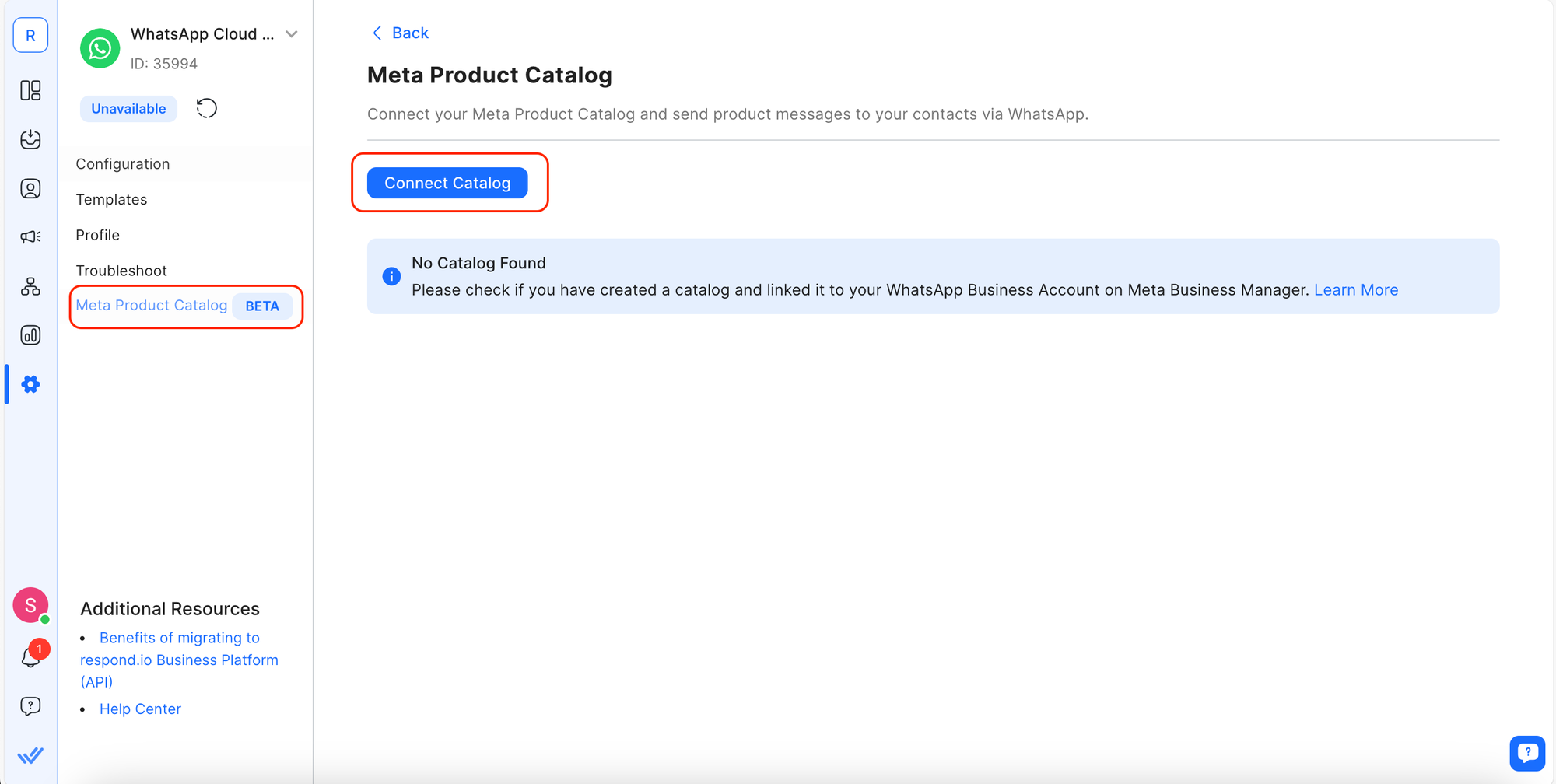
تكوين كتالوج المنتجات التعريفية في مساحة العمل الخاصة بك
بمجرد الاتصال، يمكنك تكوين ما يلي:
- تمكين الكتالوج (تبديل): عند التمكين، يمكنك إرسال رسائل المنتج للسماح لجهات الاتصال الخاصة بك بالوصول إلى كتالوج المنتج الخاص بك.
- السماح لجهات الاتصال بإضافة منتجات إلى سلة التسوق الخاصة بهم (تبديل): عند التمكين، يمكن لجهات الاتصال الخاصة بك إضافة منتجات إلى سلة التسوق الخاصة بهم. عند التعطيل، لن يتم عرض زر "إضافة إلى سلة التسوق". لا يزال بإمكان جهات الاتصال عرض المنتجات.
- نص الرأس لرسائل المنتجات المتعددة (النص): قم بتحرير هذا النص لاستخدامه كرأس عند إرسال رسائل المنتجات المتعددة.
- معاينة الكتالوج: انقر فوق الزر "معاينة الكتالوج" لمراجعة محتويات الكتالوج الخاص بك والتحقق منها.
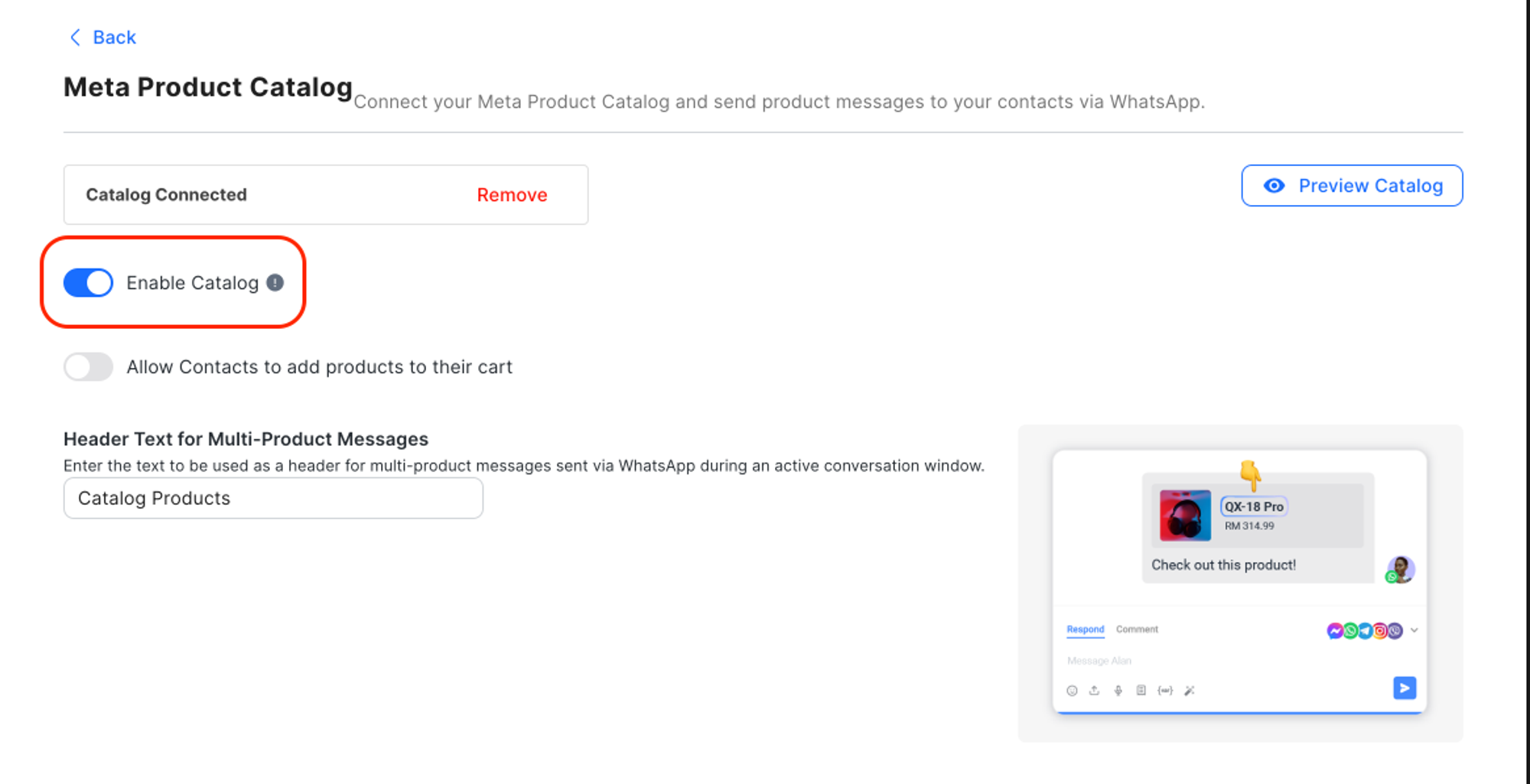
استخدام كتالوج المنتجات التعريفية عبر الوحدات والميزات
تعرف على كيفية استخدام كتالوج المنتجات التعريفية عبر الوحدات والميزات المتنوعة. وتشمل هذه:
- استخدام كتالوج المنتجات التعريفية مع قوالب رسائل WhatsApp
- استخدام كتالوج المنتجات التعريفية في الرسائل
- إرسال قوالب رسالة المنتج في سير العمل
- قم بتكوين البث الخاص بك لإرسال رسائل قالب المنتج
- استخدام كتالوج المنتجات التعريفية في تطبيق الهاتف المحمول
- إرسال رسائل قالب تسويق منتج Meta مع عمليات تكامل في respond.io
- استخدام رسائل المنتج التعريفي كخطافات ويب
استخدام كتالوج المنتجات التعريفية مع قوالب رسائل WhatsApp
إنشاء أو تحرير رسالة المنتج
الخطوة 1: انتقل إلى إعدادات مساحة العمل > انقر فوق القنوات .
الخطوة الثانية: حدد موقع قناة WhatsApp Business Platform (API) > انقر على "إدارة".
الخطوة 3: انقر فوق "القوالب" > انقر فوق "إرسال القالب" أو حدد قالبًا موجودًا لتحريره.
الخطوة 4: في قائمة الفئة، حدد التسويق > رسالة المنتج
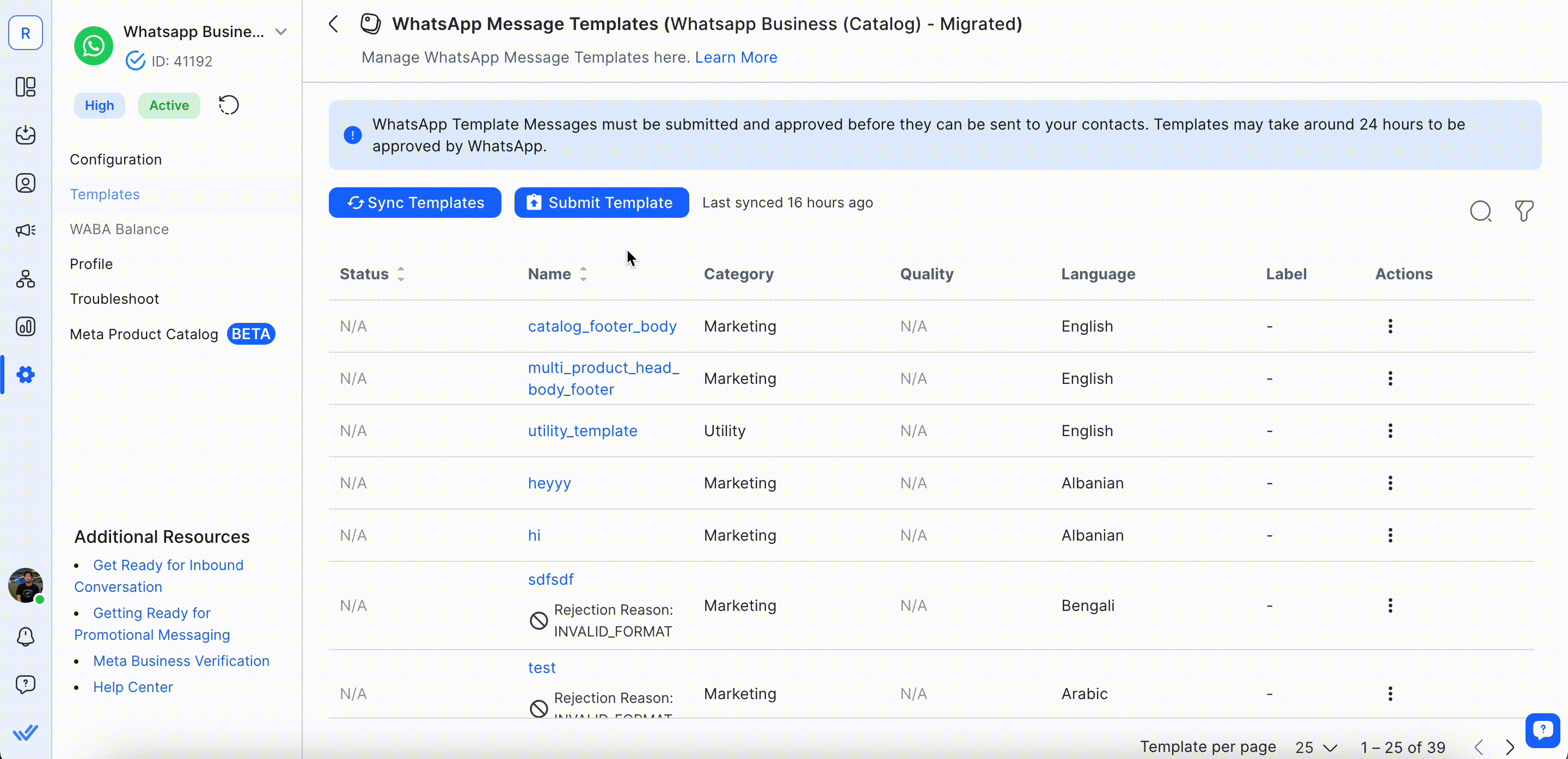
عند تحرير القالب الخاص بك، يمكنك تغيير تنسيق القالب الخاص بك إلى:
- رسالة الكتالوج: تشارك الكتالوج الكامل الخاص بك عندما ينقر المستخدم على زر القالب. الرؤوس غير مسموح بها لتنسيق القالب هذا.
- رسالة منتجات متعددة: مشاركة ما يصل إلى 30 منتجًا محددًا من الكتالوج الخاص بك عندما ينقر المستخدم على زر القالب. الرؤوس إلزامية لتنسيق القالب هذا.
الخطوة 5: بمجرد الانتهاء من إنشاء القالب أو تحريره، انقر فوق إرسال القالب.
استخدام كتالوج المنتجات التعريفية في الرسائل
قم بالوصول إلى كتالوج المنتجات التعريفية الخاص بك وأرسل رسائل منتجات فردية أو متعددة أو الكتالوج الكامل إلى جهات الاتصال الخاصة بك عبر متصفح الكتالوج المدمج.
إرسال رسائل المنتج
الخطوة 1: انقر فوق أيقونة Meta Product Catalog > حدد المنتج (المنتجات) المطلوبة أو انقر فوق Send Full Catalog
الخطوة 2: أرسل رسالة المنتج الخاص بك
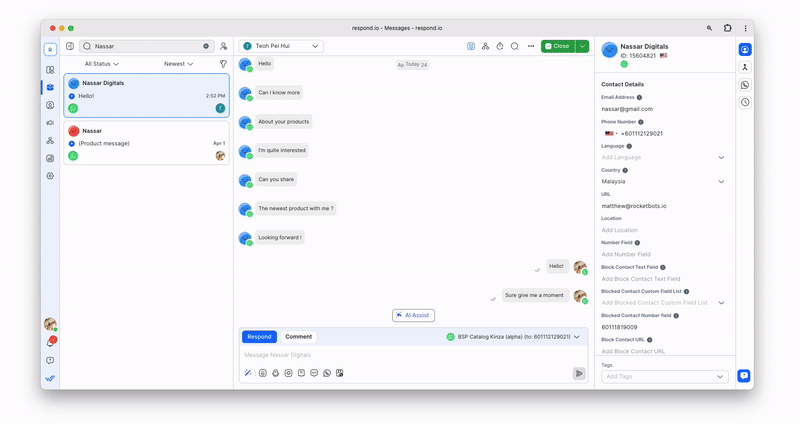
تلقي الطلبات مع رسائل المنتج
عندما يقوم عميلك بإجراء طلب عبر الكتالوج، ستتلقى رسالة واردة ويمكنك عرض الطلب.
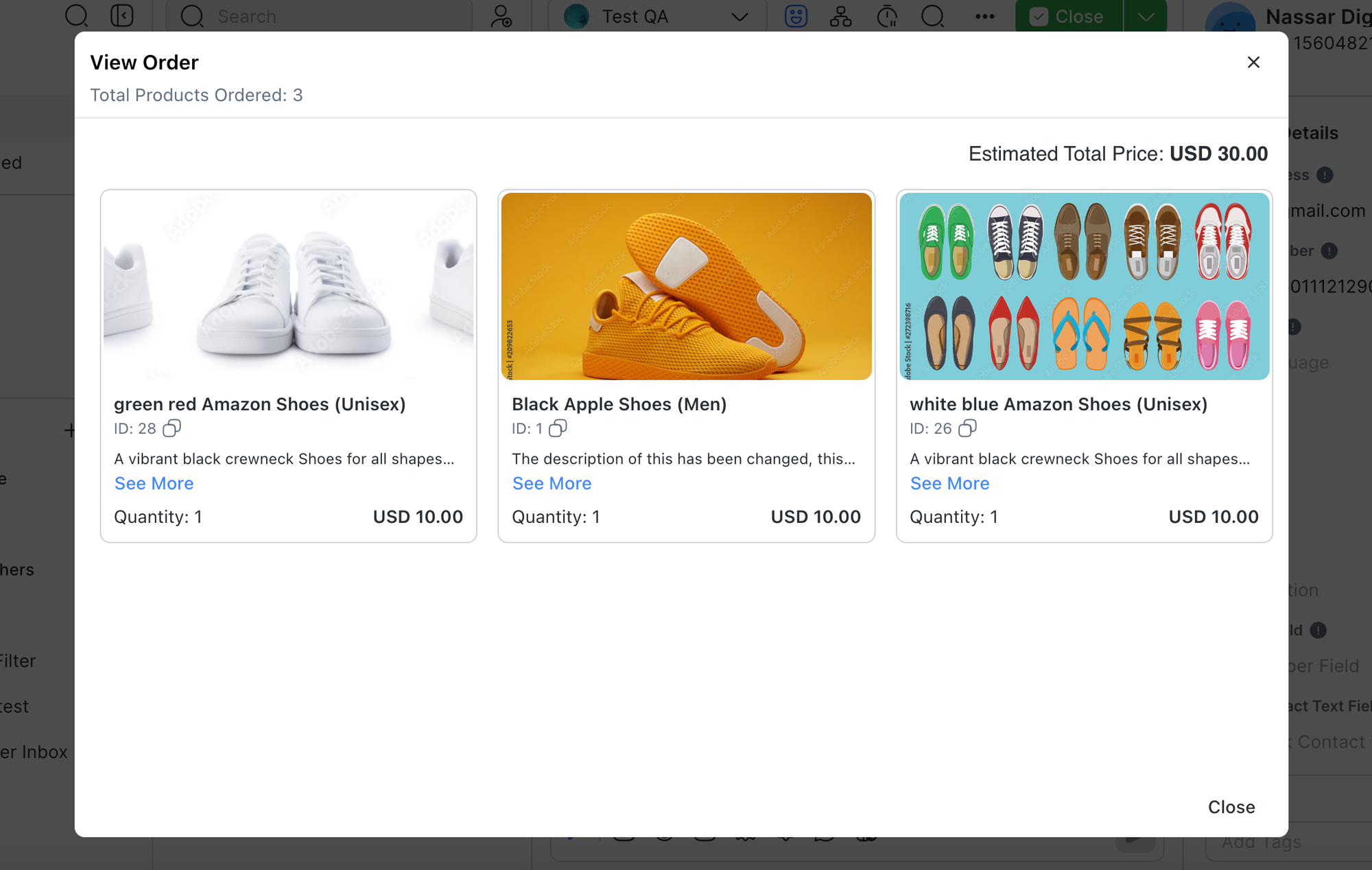
إرسال رسائل قالب المنتج في سير العمل
يمكنك إرسال رسائل قالب المنتج في خطوة "إرسال رسالة" في وحدة سير العمل.
الخطوة 1: في سير العمل الخاص بك، أضف خطوة إرسال رسالة
الخطوة 2: قم بتكوين قناتك، وحدد قالب WhatsApp كنوع الرسالة، ثم املأ محتوى الرسالة
الخطوة 3: انقر فوق تحديد المنتجات لتحديد المنتج (المنتجات) المطلوبة
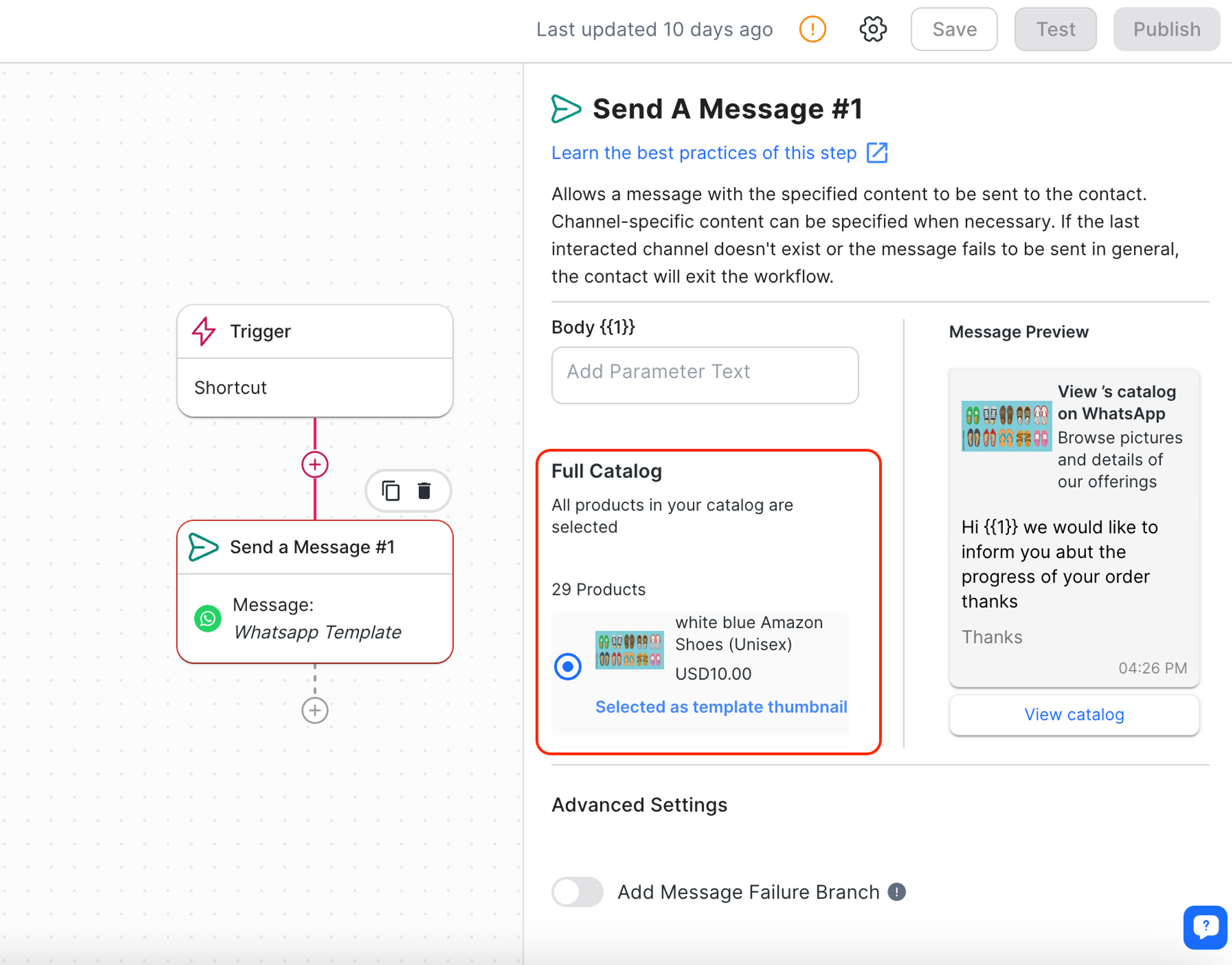
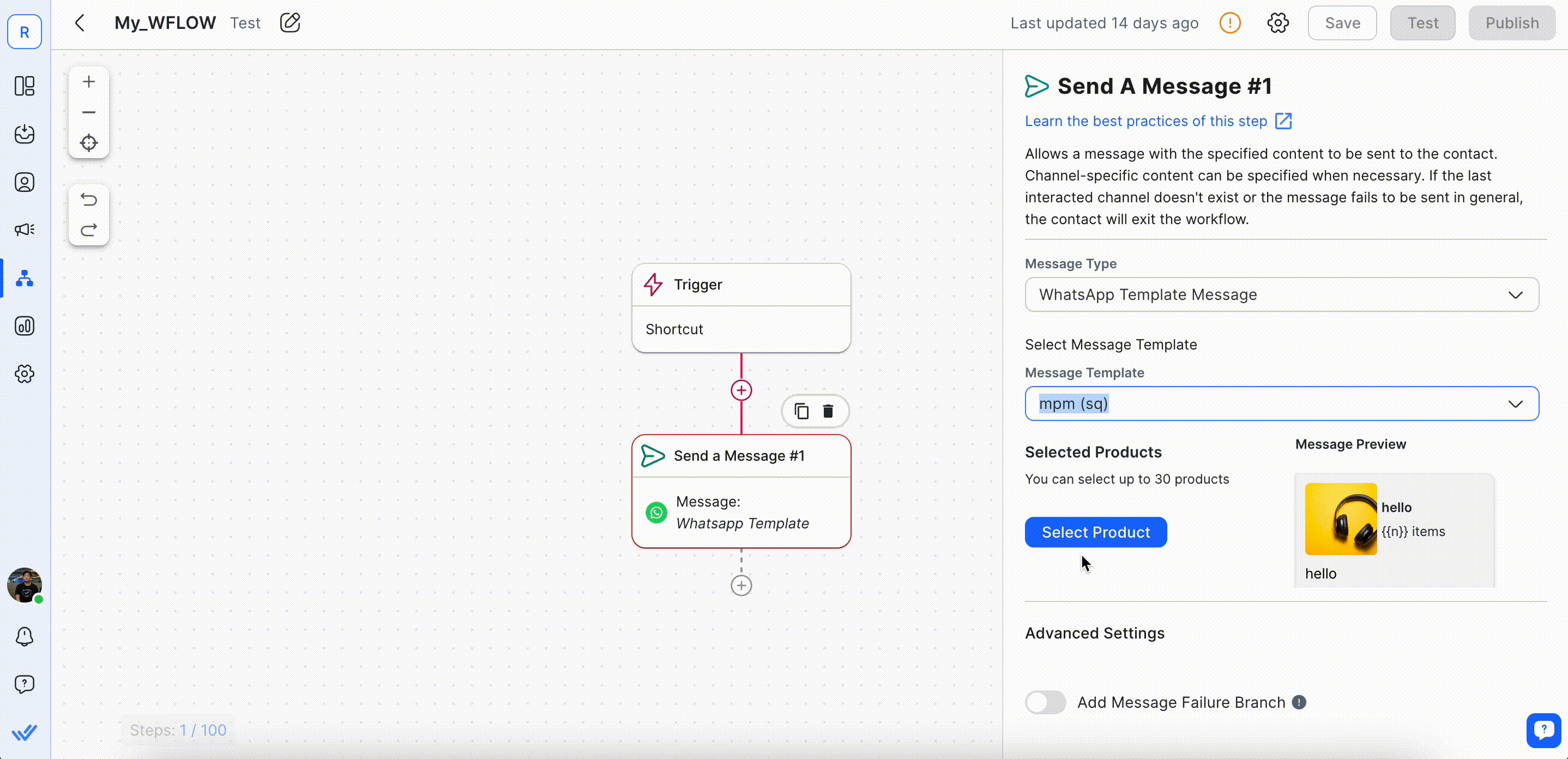
قم بتكوين البث الخاص بك لإرسال رسائل قالب المنتج
الخطوة 1: بعد تكوين القسم ونوع القناة والقناة، حدد قالب رسالة المنتج الخاص بك من قائمة قالب الرسالة.
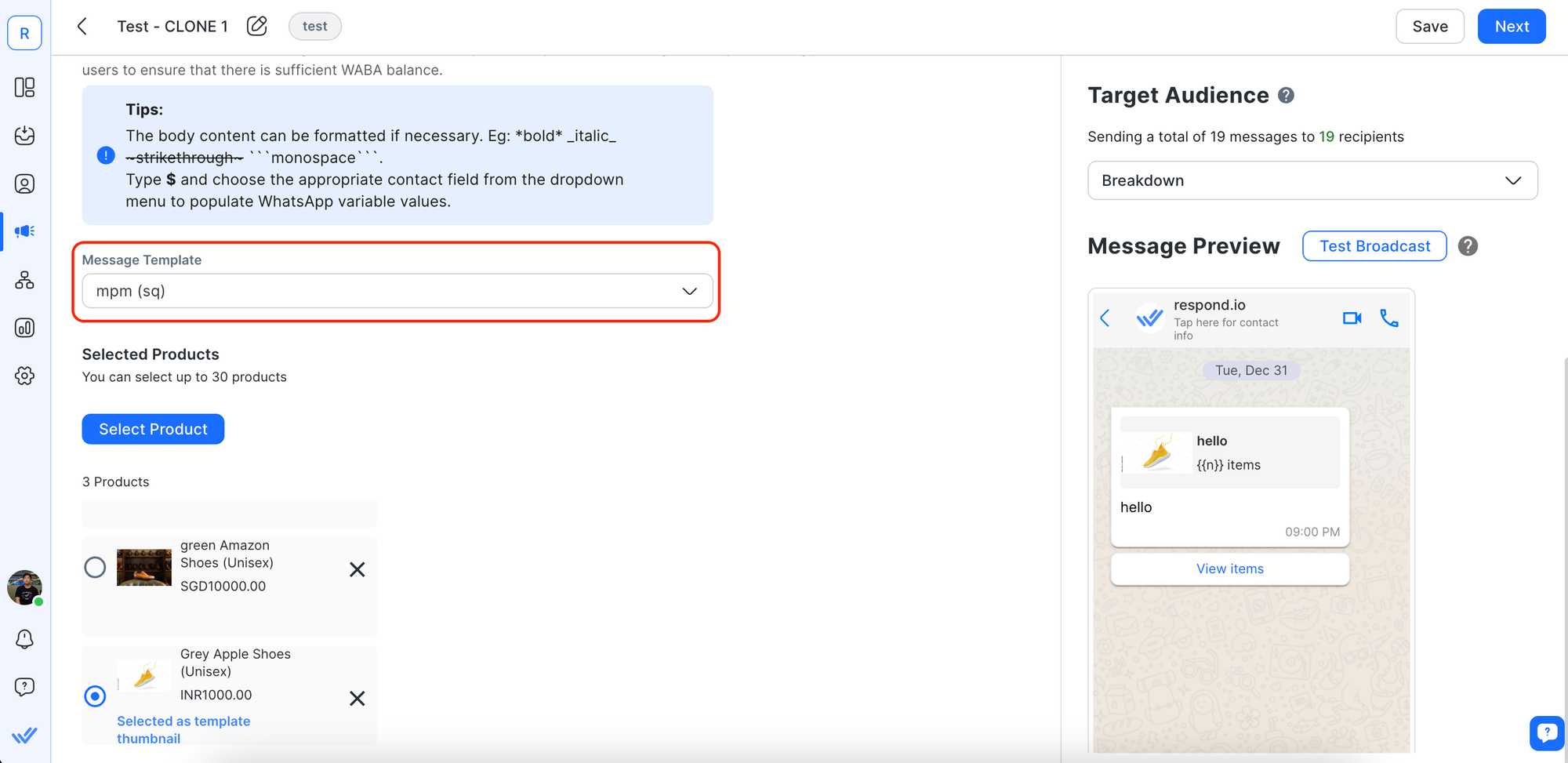
الخطوة 2: انقر فوق الزر تحديد المنتج وحدد ما يصل إلى 30 منتجًا لإرسالها في البث الخاص بك باستخدام قوالب رسائل المنتجات المتعددة.
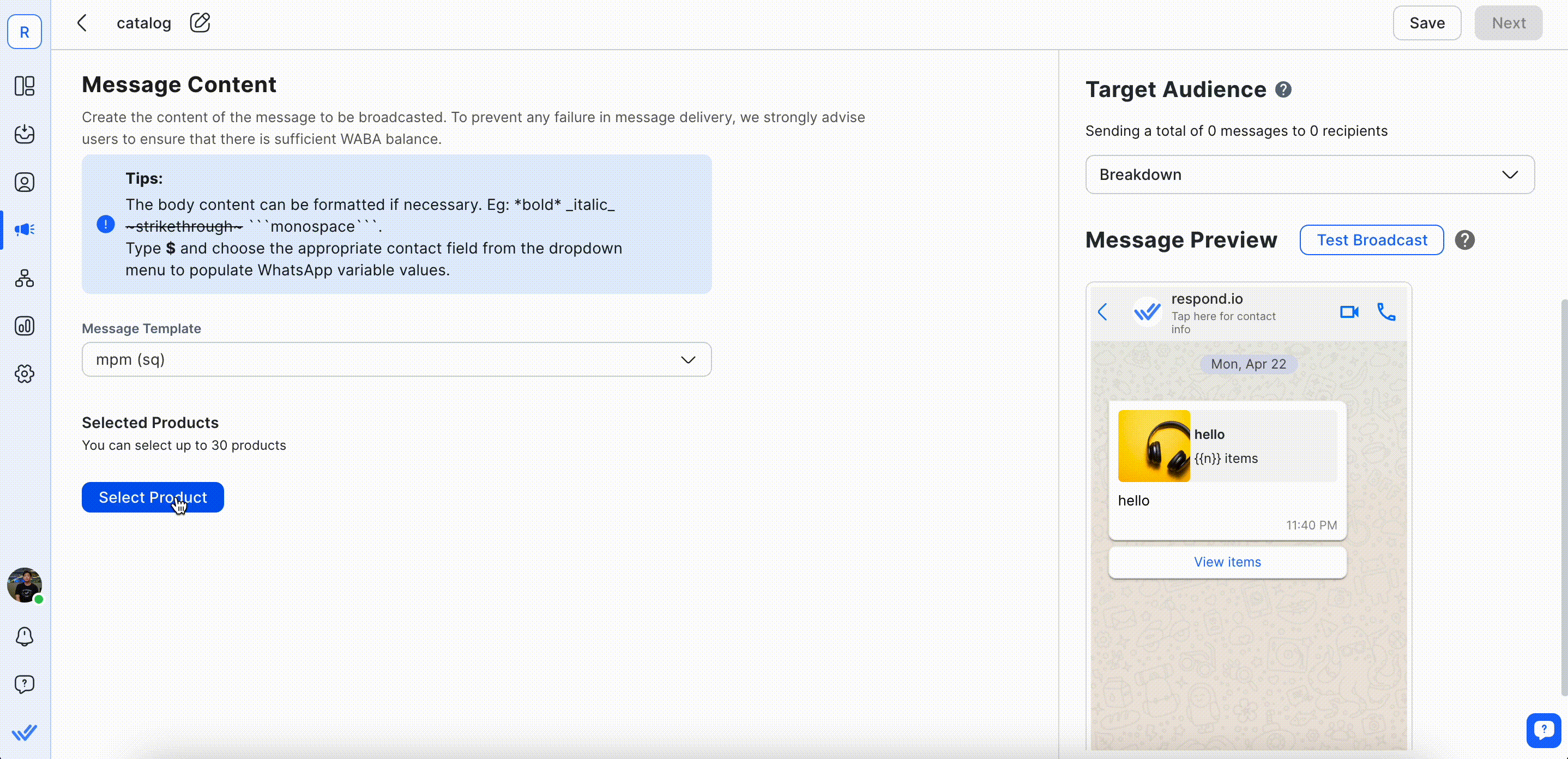
الخطوة 3 (اختياري): اختر صورة مصغرة لرسالة المنتج الخاصة بك وقم بمعاينتها في قسم معاينة الرسالة على اليمين. يتم دائمًا استخدام المنتج الأول كصورة مصغرة بشكل افتراضي.
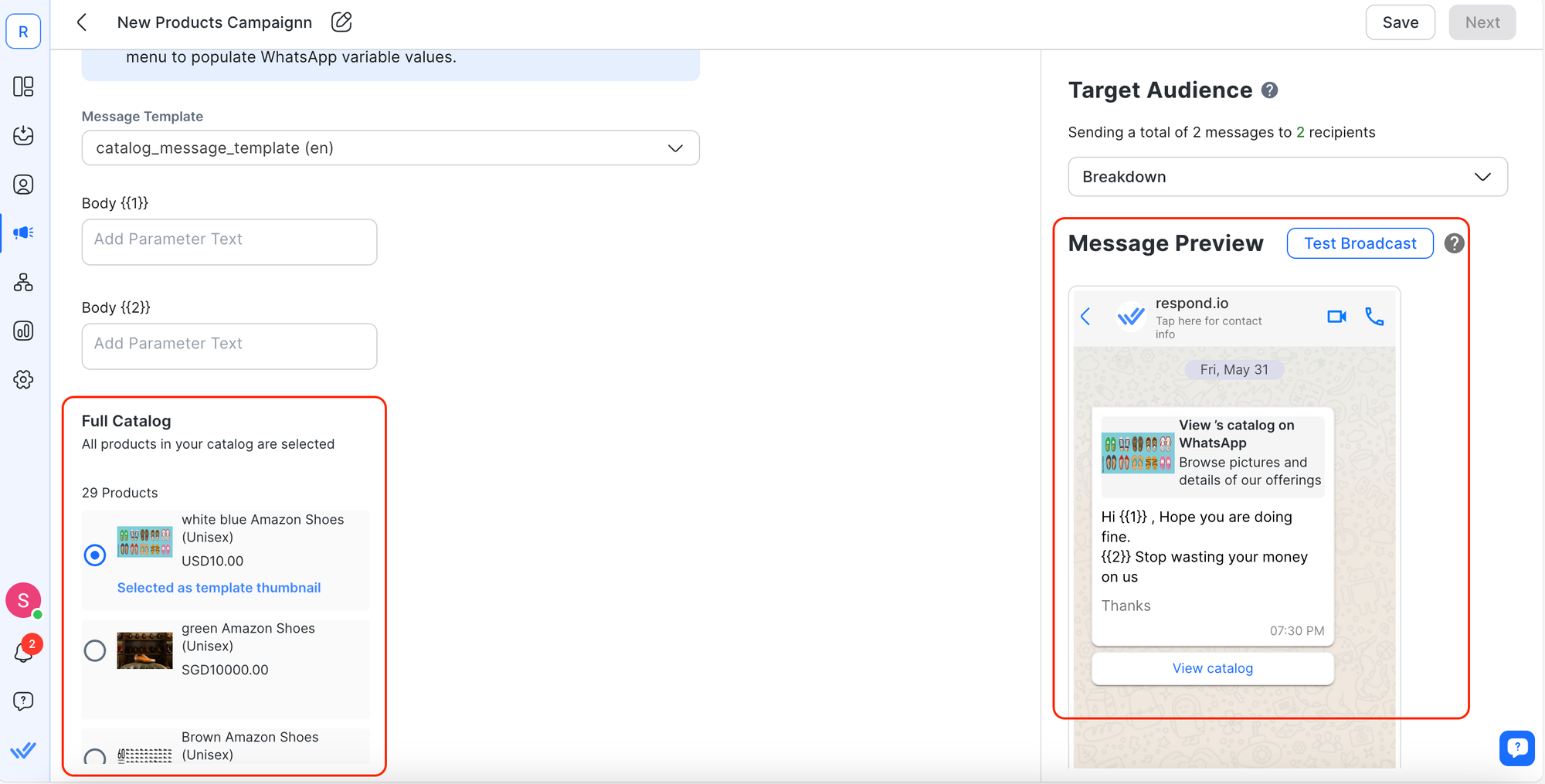
استخدام كتالوج المنتجات التعريفية في تطبيق الهاتف المحمول
إرسال رسالة منتج واحد أو متعدد
الخطوة 1: انقر فوق "+" وحدد أيقونة Meta Product Catalog
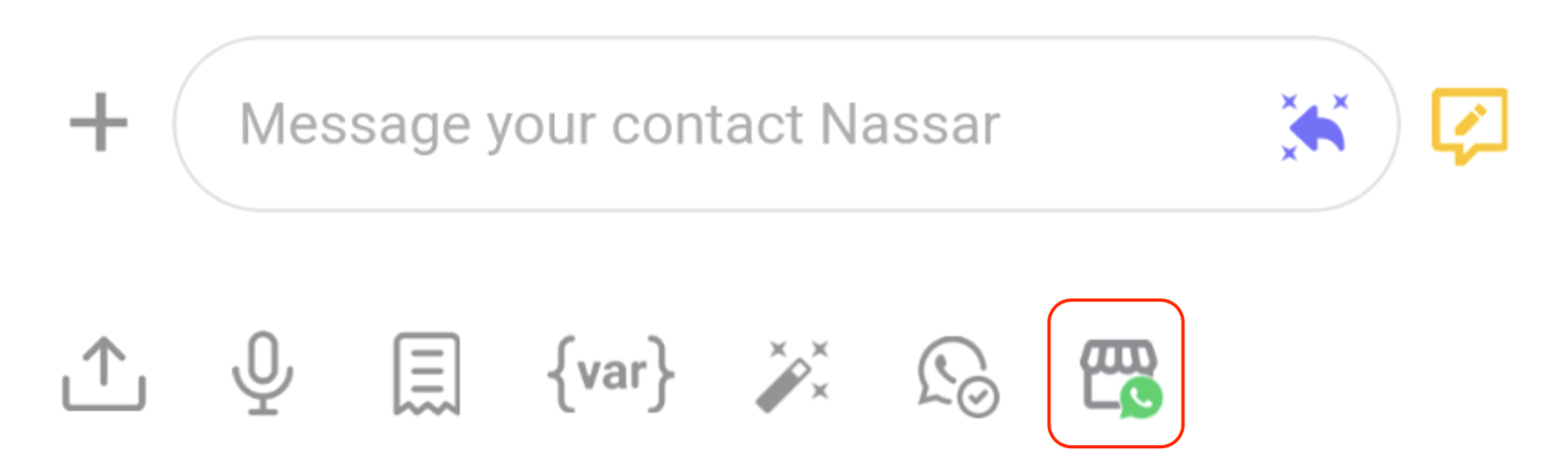
الخطوة 2: حدد منتجًا واحدًا أو منتجات متعددة أو الكتالوج الكامل
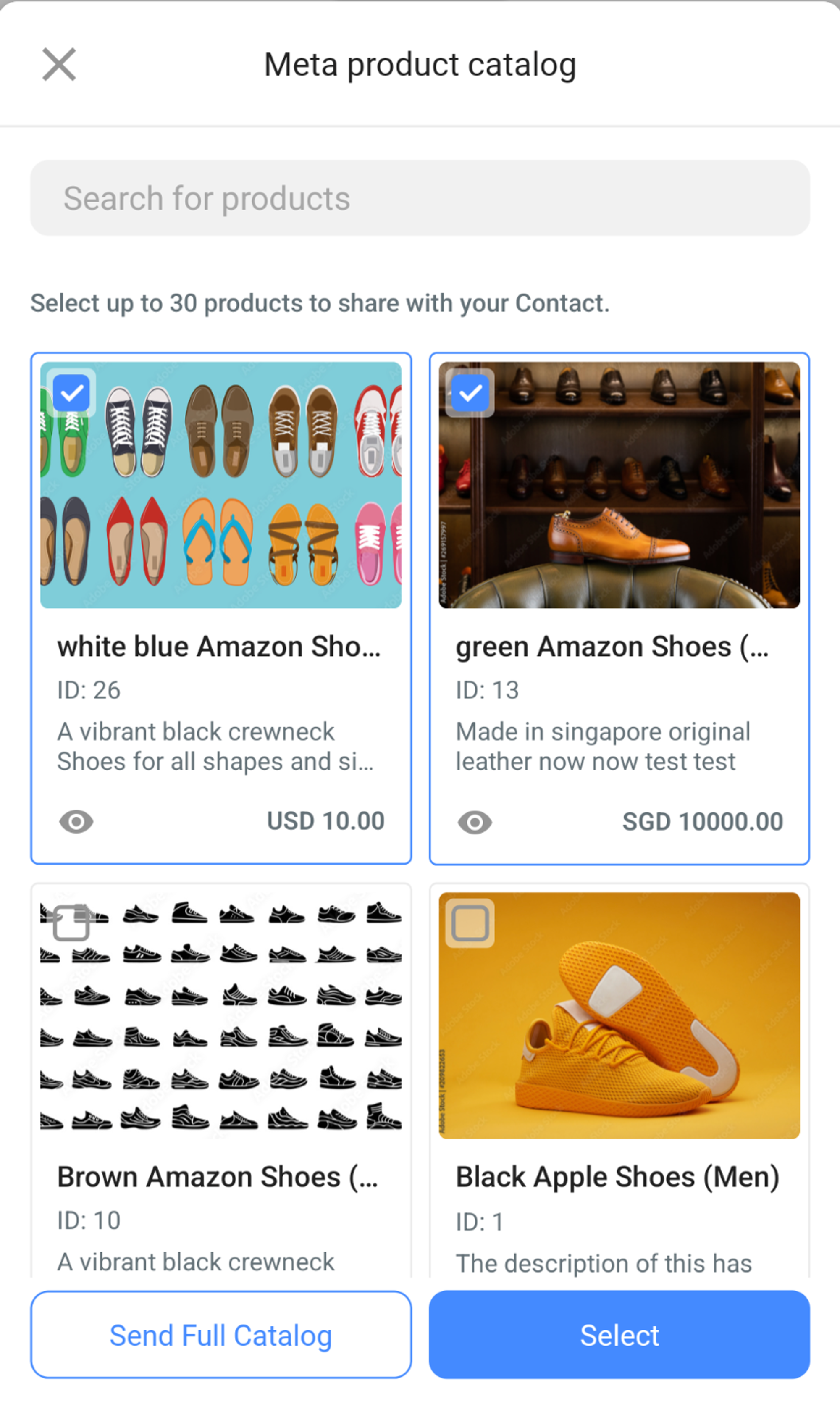
إرسال رسائل قالب المنتج
انقر على أيقونة قالب الرسالة واختر من القائمة:
- قالب رسالة منتج واحد
- قالب رسالة المنتجات المتعددة
- قالب رسالة الكتالوج
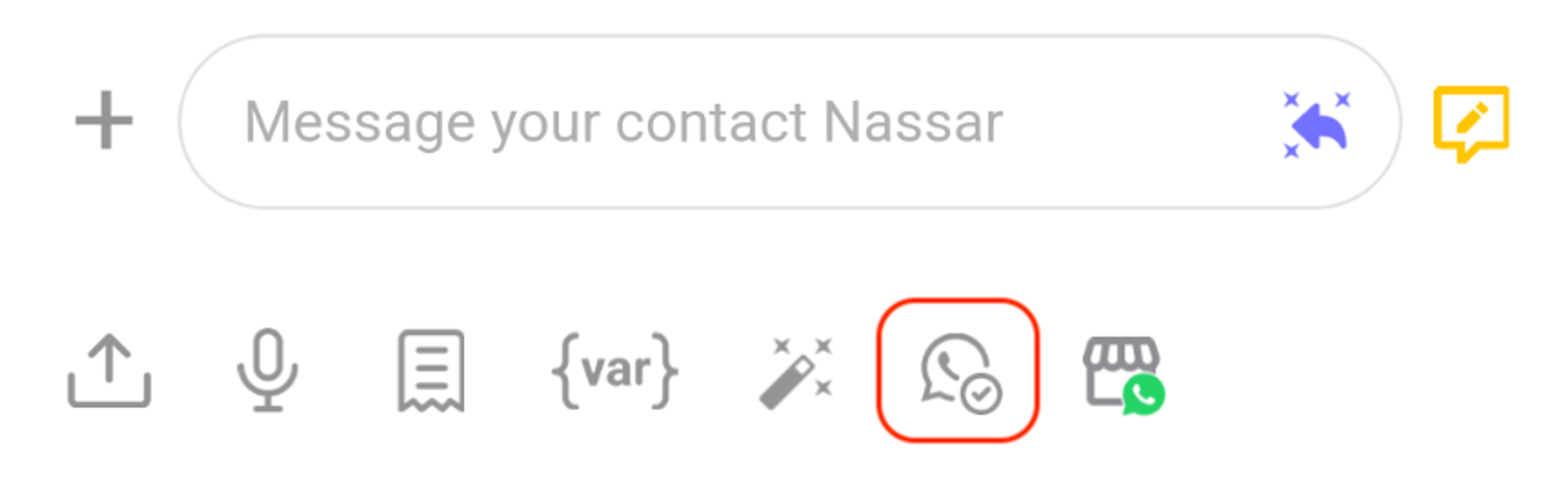
تلقي الطلبات
اضغط على عرض الطلب لعرضه.
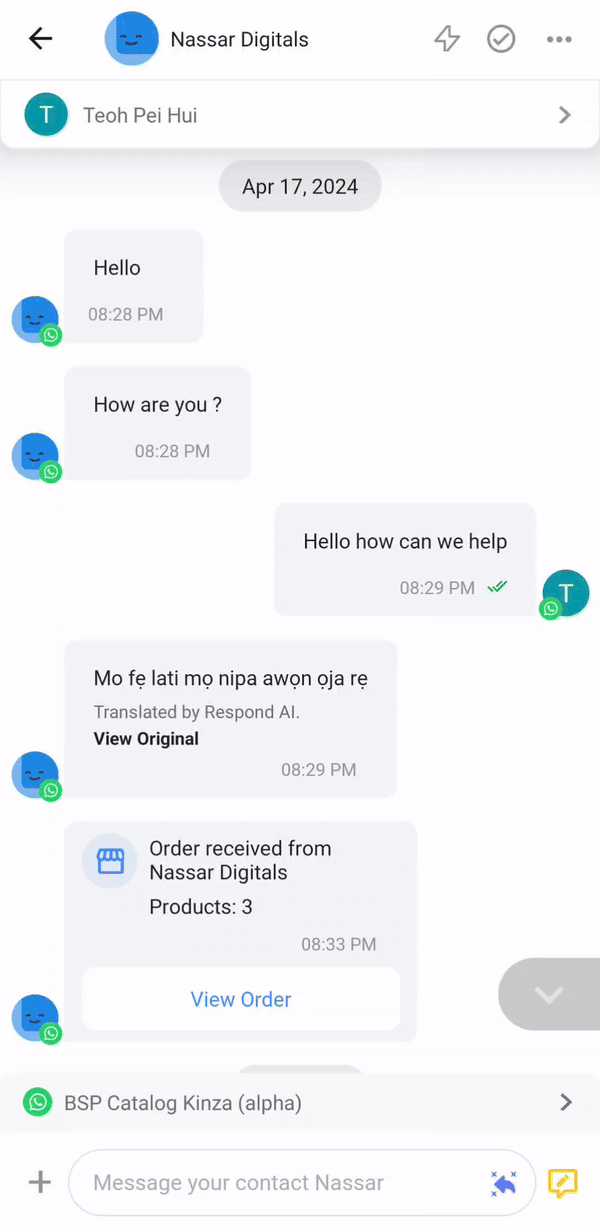
إرسال رسائل قالب تسويق المنتجات التعريفية مع التكامل في respond.io
يمكنك إرسال رسائل قالب تسويق المنتج في خطوة إجراء إرسال رسالة في Zapier وMake.
Zapier
الخطوة 1 : اختر خطوة إرسال رسالة
الخطوة 2 : حدد قناة WhatsApp التي تحتوي على كتالوج متصل بها
الخطوة 3 : حدد قالب WhatsApp كنوع الرسالة
الخطوة 4 : حدد رسالة قالب تسويق المنتج وقم بتكوينها حسب الحاجة
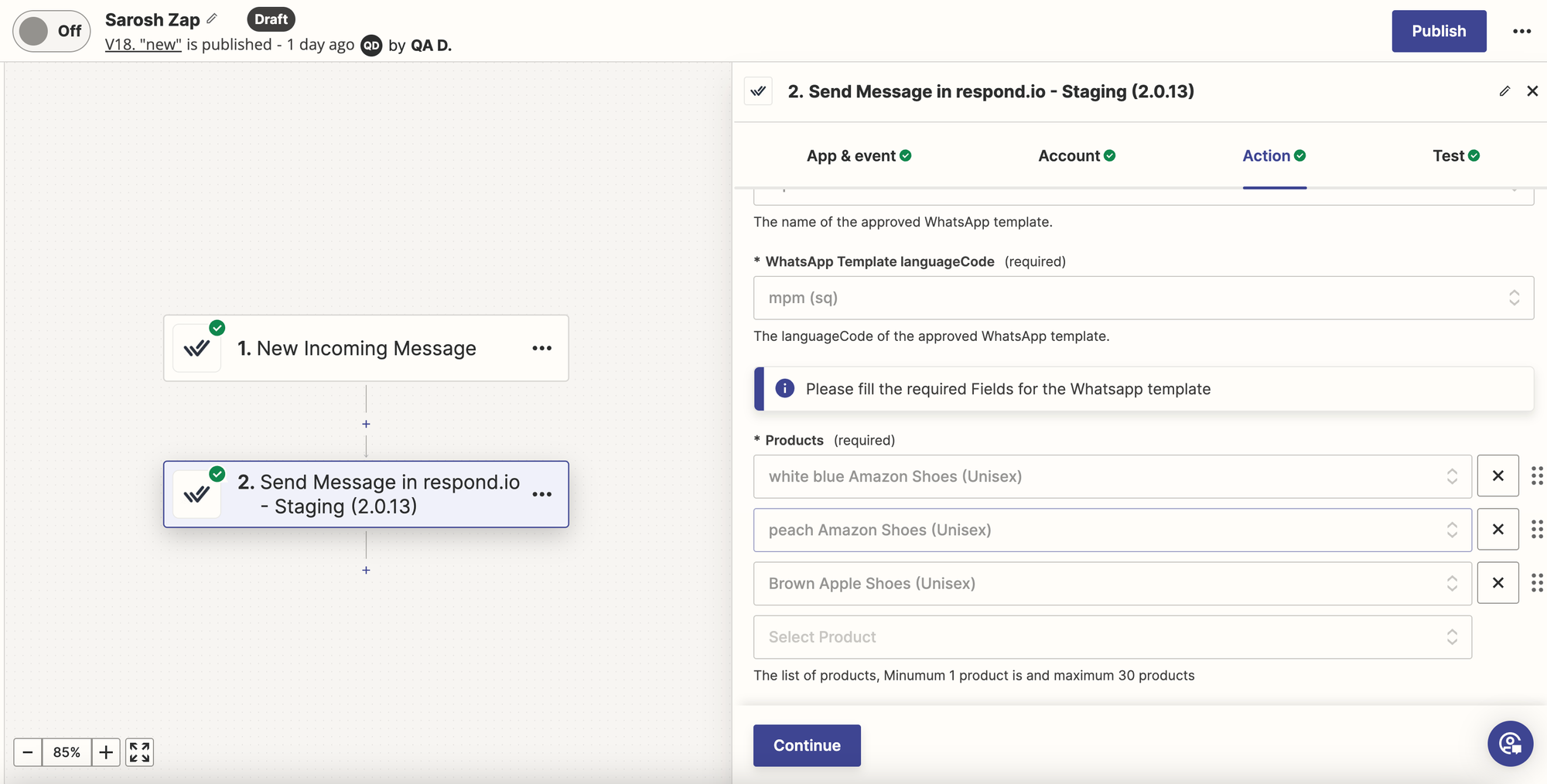
Make
الخطوة 1 : اختر خطوة إرسال رسالة
الخطوة 2 : حدد قناة WhatsApp التي تحتوي على كتالوج متصل بها
الخطوة 3 : حدد قالب WhatsApp كنوع الرسالة
الخطوة 4 : حدد رسالة قالب تسويق المنتج وقم بتكوينها حسب الحاجة
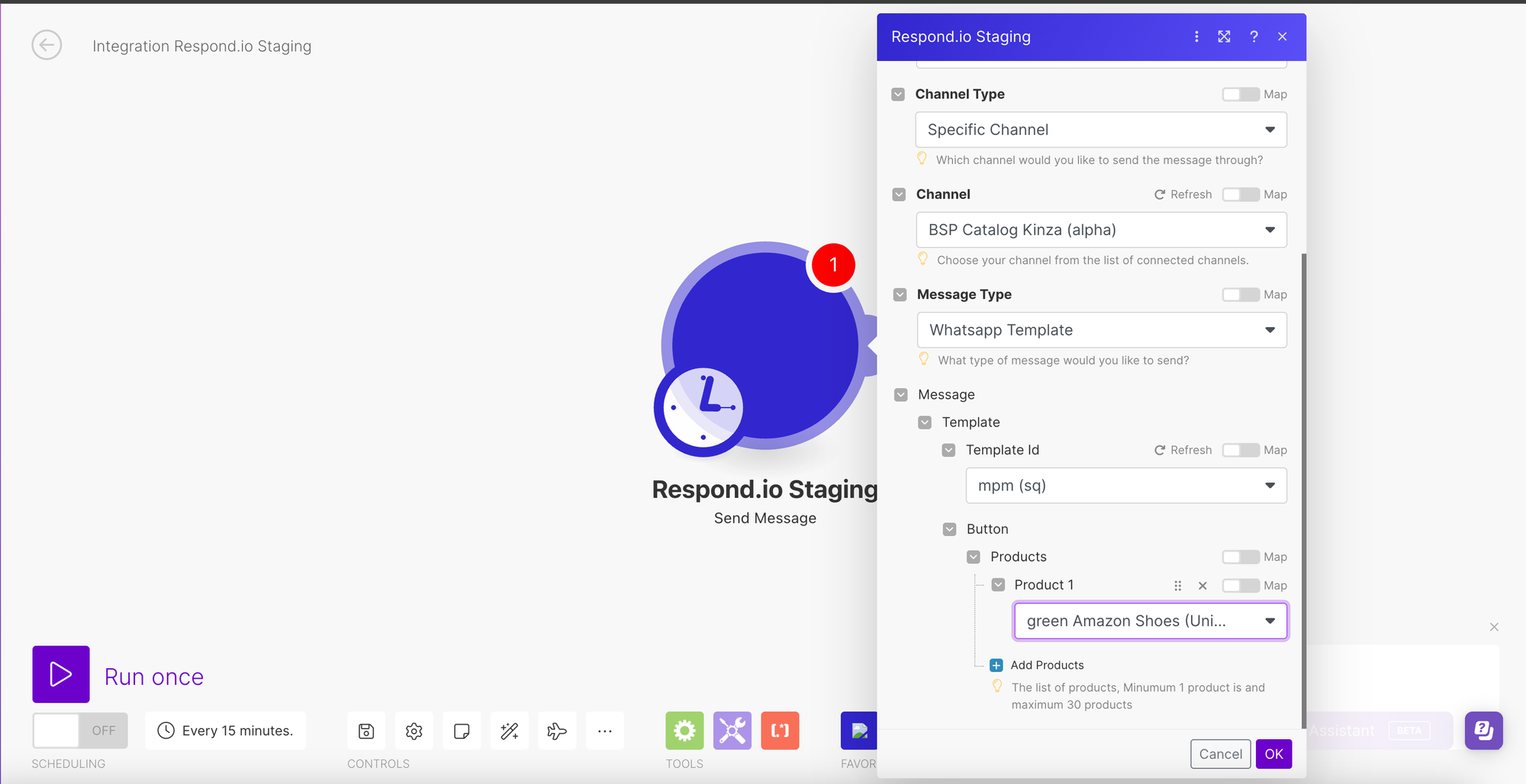
استخدام رسائل المنتج التعريفي كخطافات ويب
يمكنك استخدام رسائل المنتج كخطافات ويب في respond.io وZapier وMake.
respond.io
الخطوة 1: إنشاء مشغل خطاف ويب ضمن عمليات التكامل. انتقل إلى الإعدادات → عمليات التكامل → إضافة خطاف الويب
الخطوة 2: في قائمة أحداث Webhook، حدد الرسائل الواردة أو الصادرة.
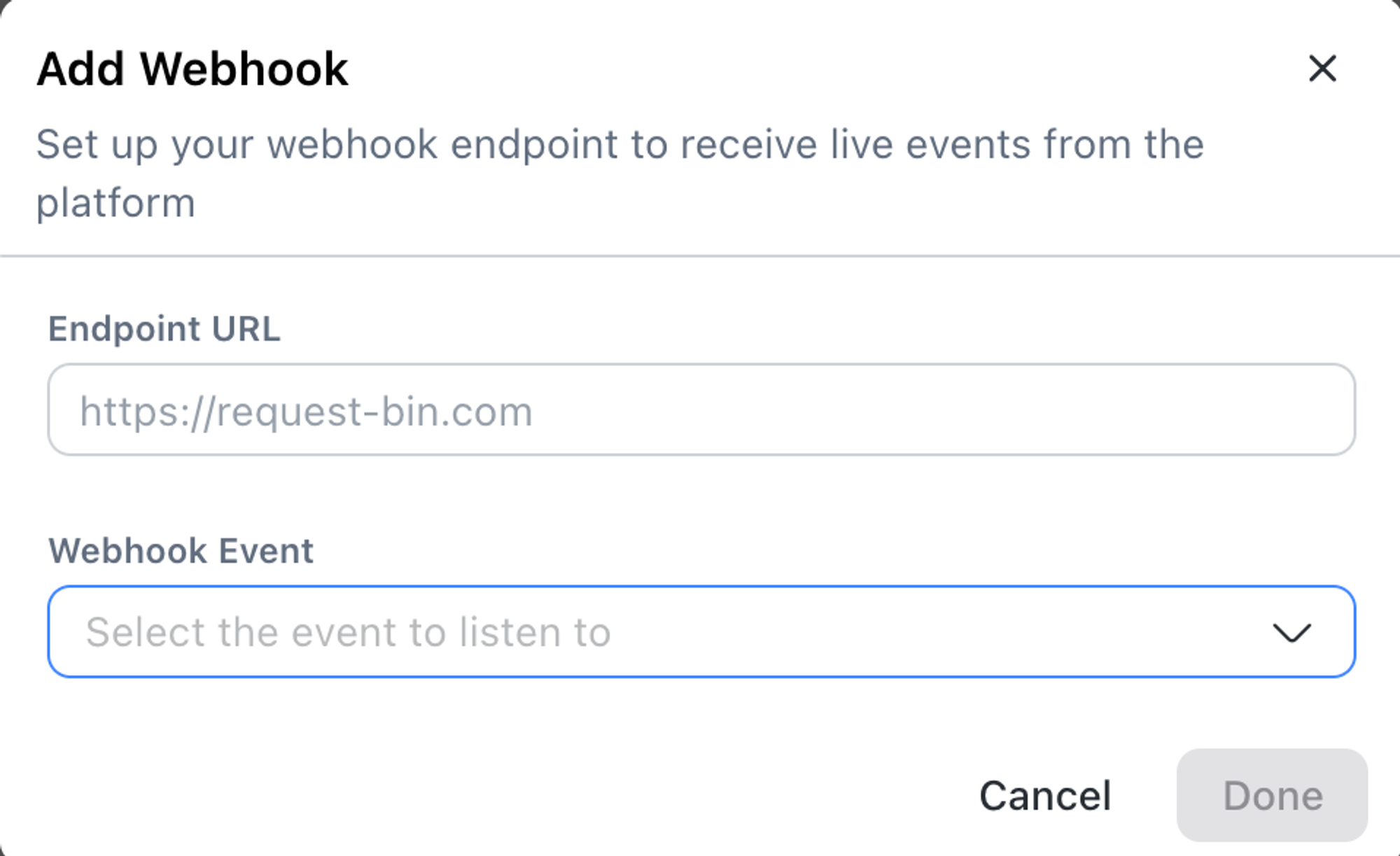
الخطوة 3: حدد نوع الرسالة: رسالة المنتج
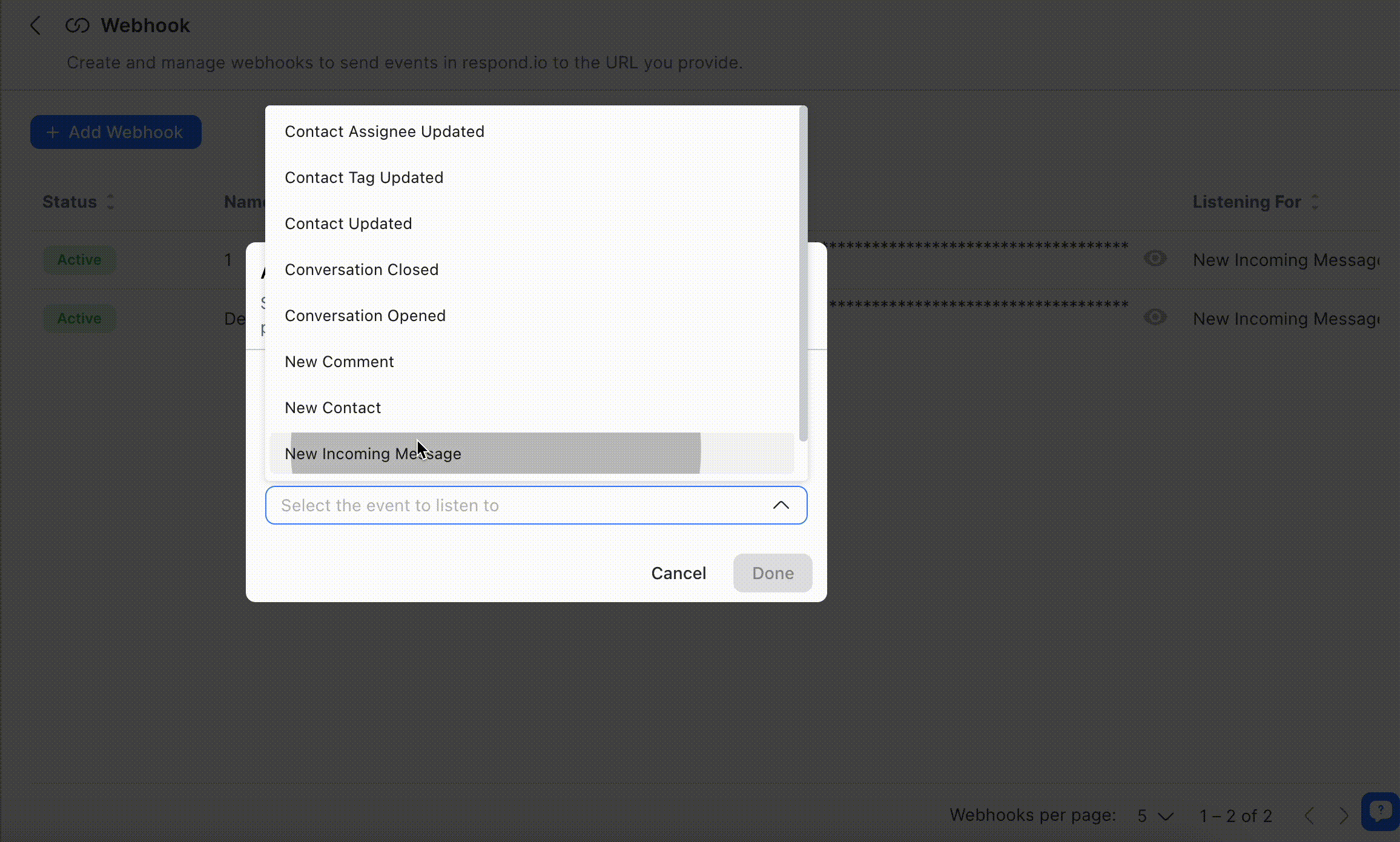
Zapier
- قم بإنشاء مشغل webhook ضمن عمليات التكامل
- حدد الرسائل الواردة أو الصادرة
- حدد نوع الرسالة: رسالة المنتج
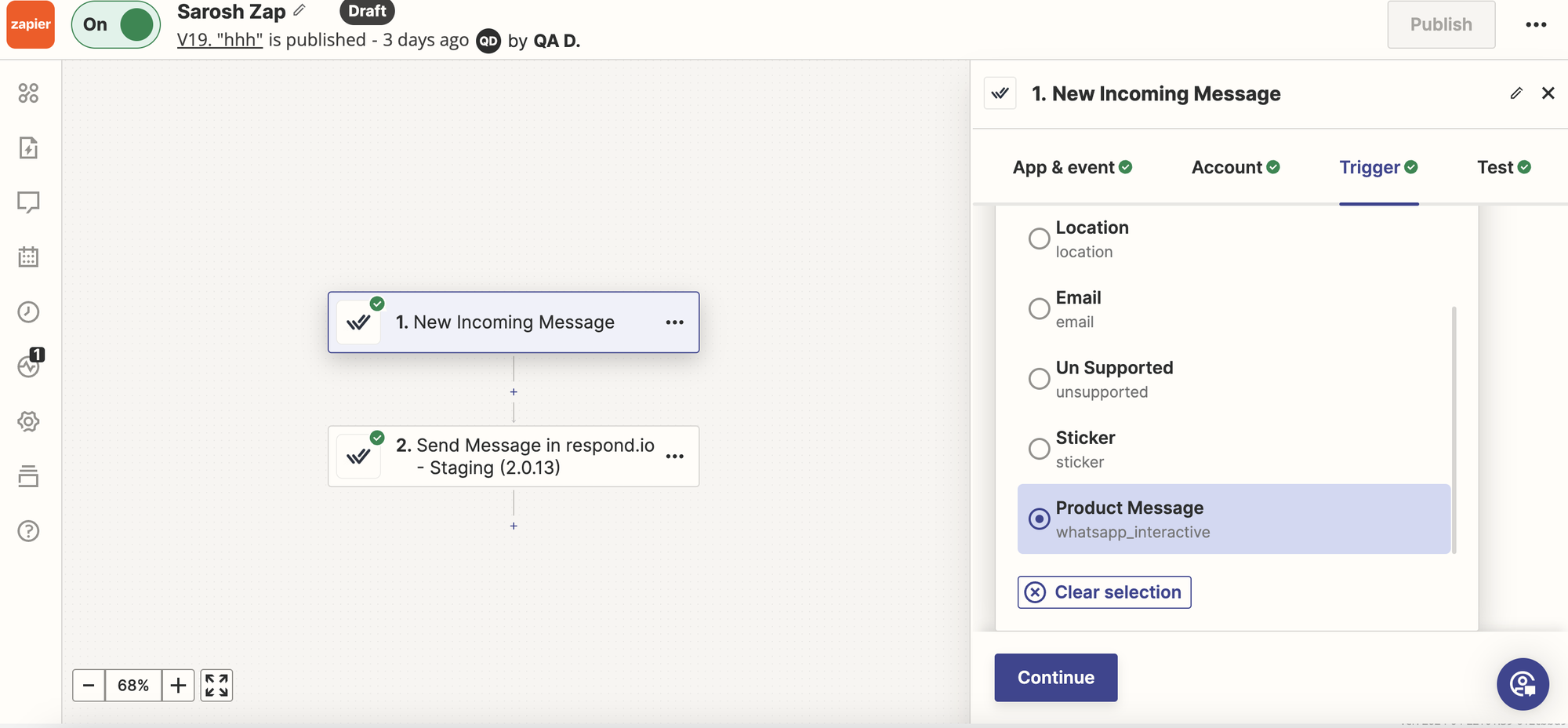
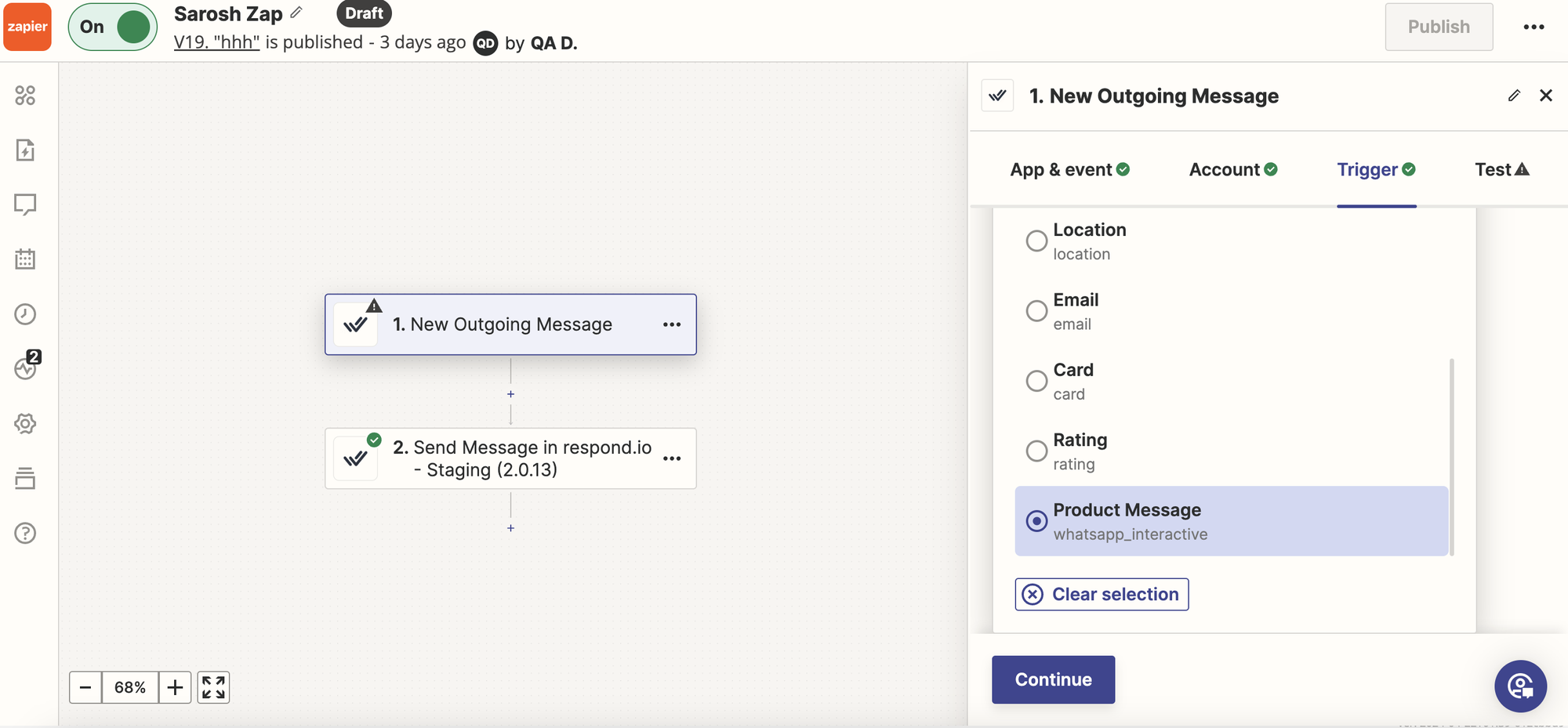
Make
- قم بإنشاء مشغل webhook ضمن عمليات التكامل
- حدد الرسائل الواردة أو الصادرة
- حدد نوع الرسالة: رسالة المنتج
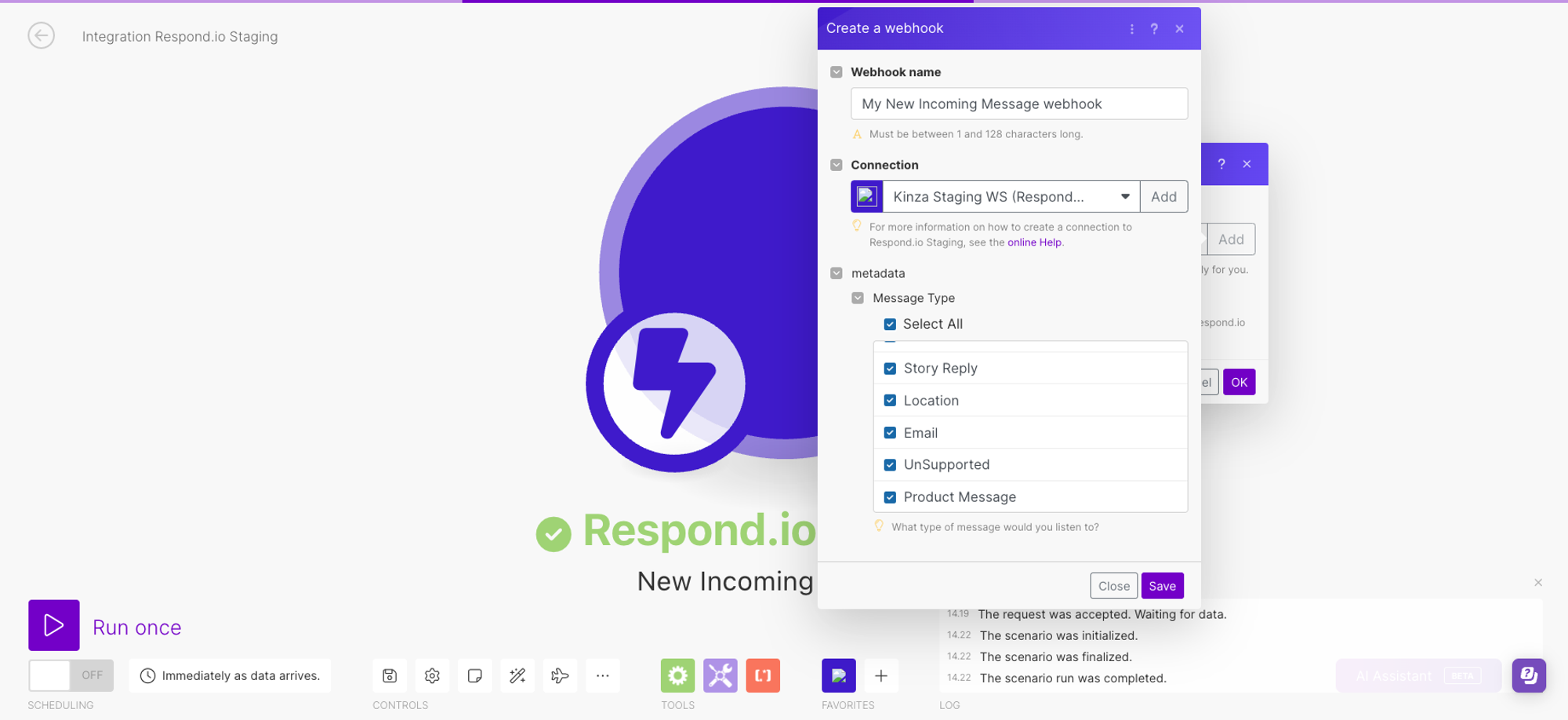
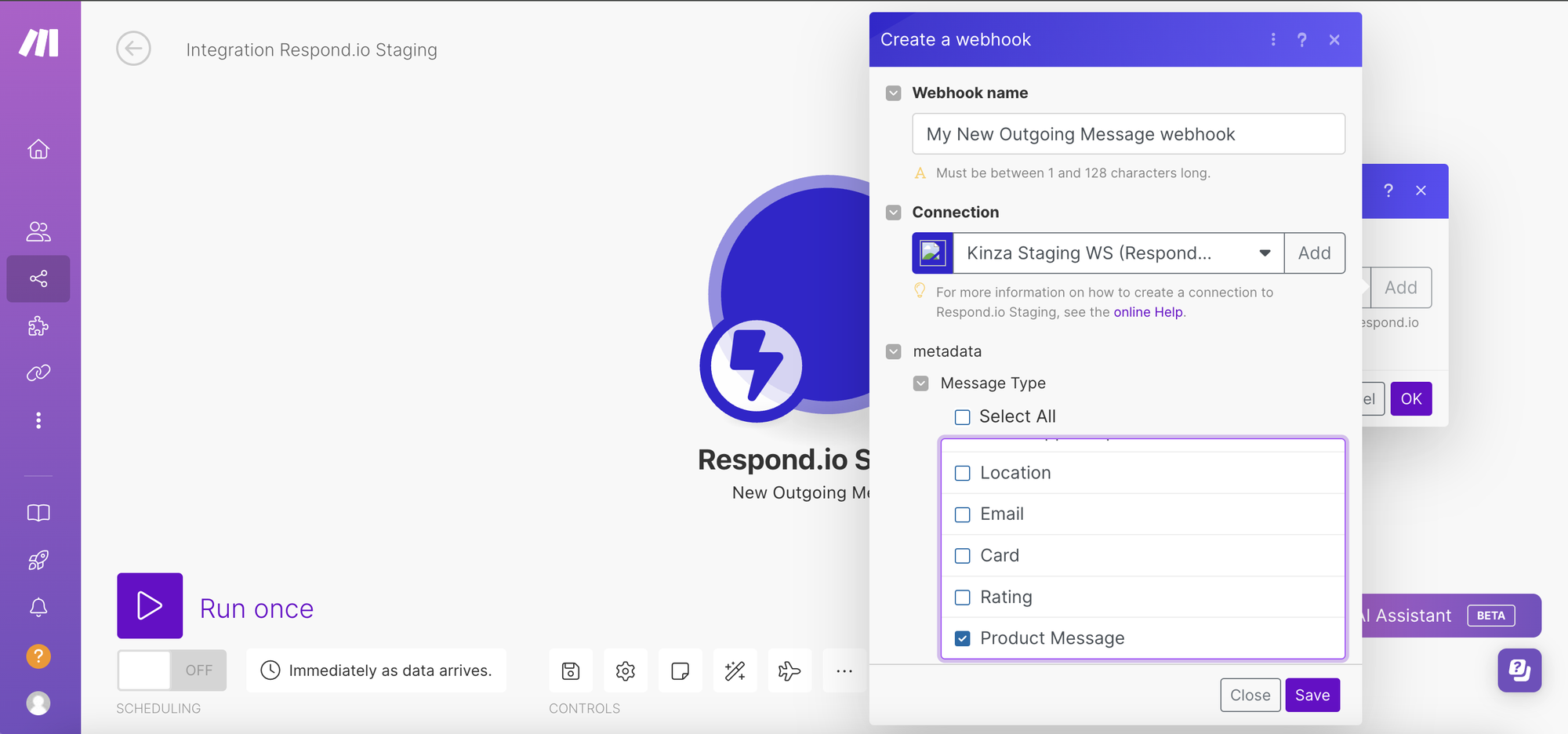
الأسئلة الشائعة واستكشاف الأخطاء وإصلاحها
لا أستطيع العثور على كتالوج المنتجات. ماذا علي أن أفعل؟
أولاً، تأكد من قيامك بما يلي:
- تم إنشاء كتالوج على Meta Business Manager
- تم توصيل كتالوج بـ WABA في WhatsApp Manager في Meta Business Manager
فيما يلي كيفية ربط الكتالوج في Meta Business Manager:
الخطوة 1 : انتقل إلى https://business.facebook.com/wa/manage/home
الخطوة 2 : انقر على أدوات الحساب في الشريط الجانبي لتوسيعه
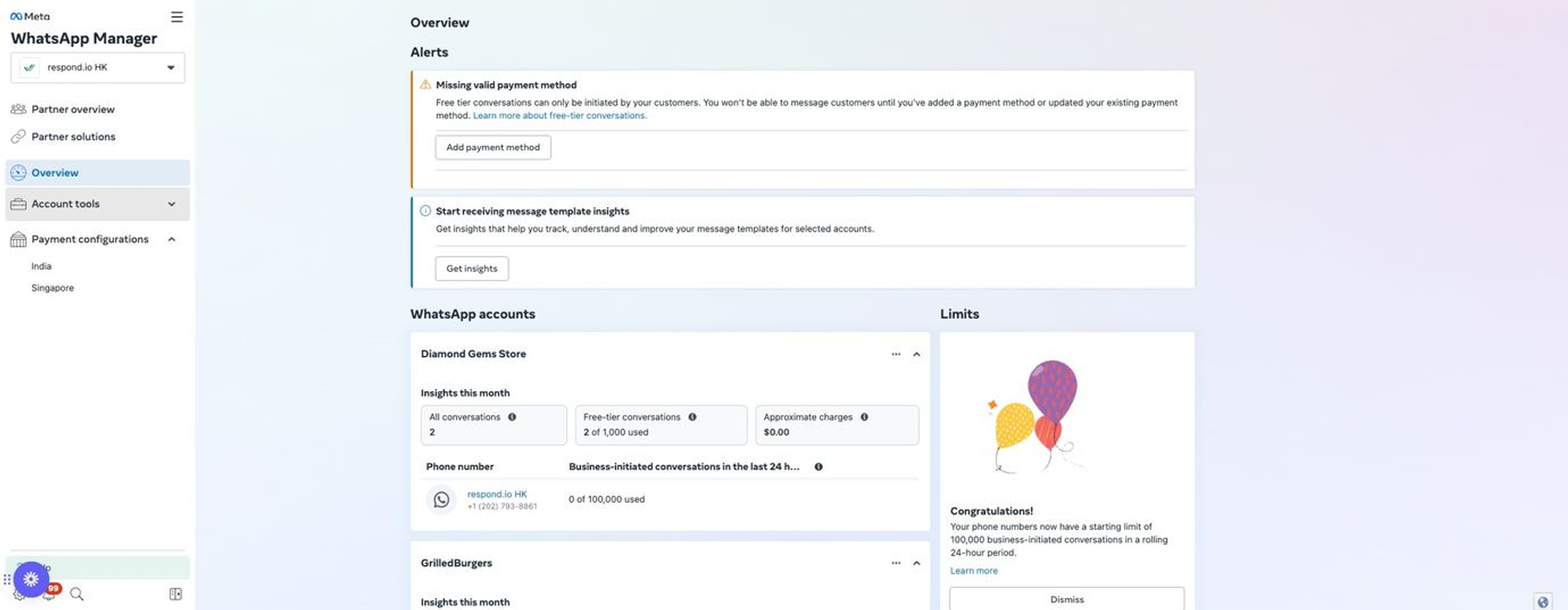
الخطوة 3: انقر على الكتالوج
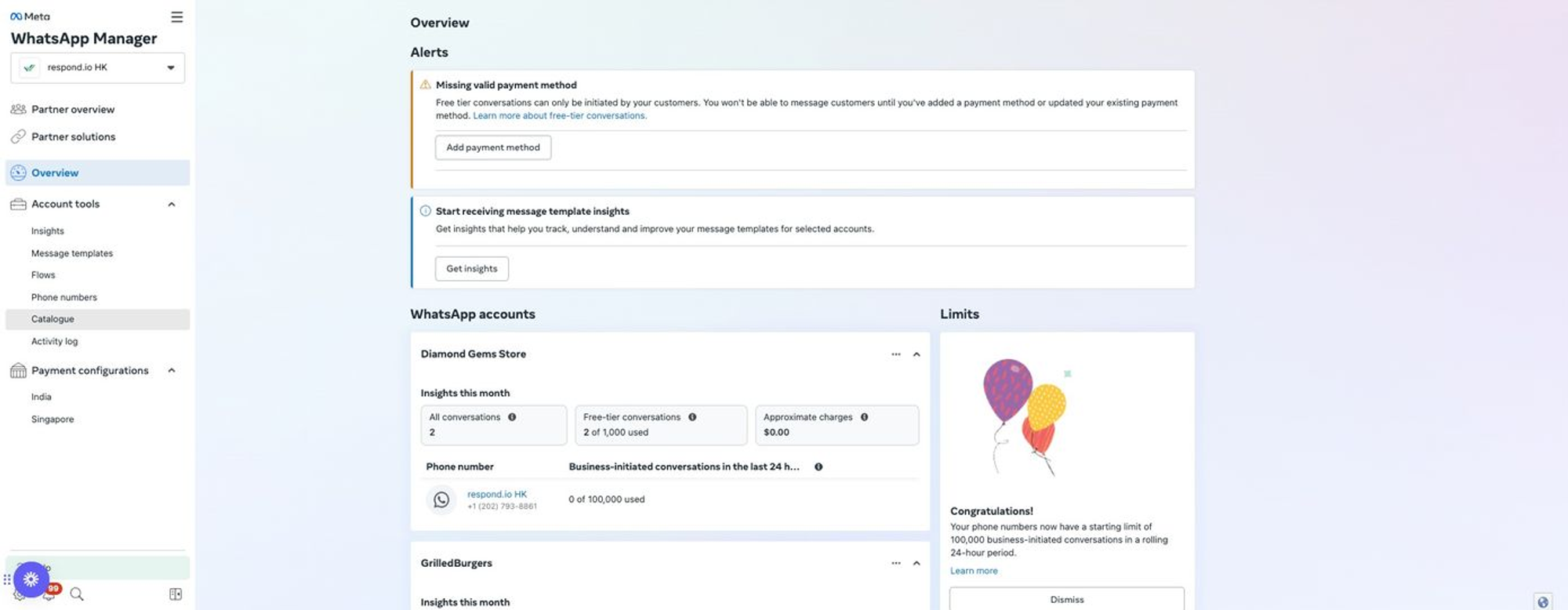
الخطوة 4: انقر على اختيار كتالوج
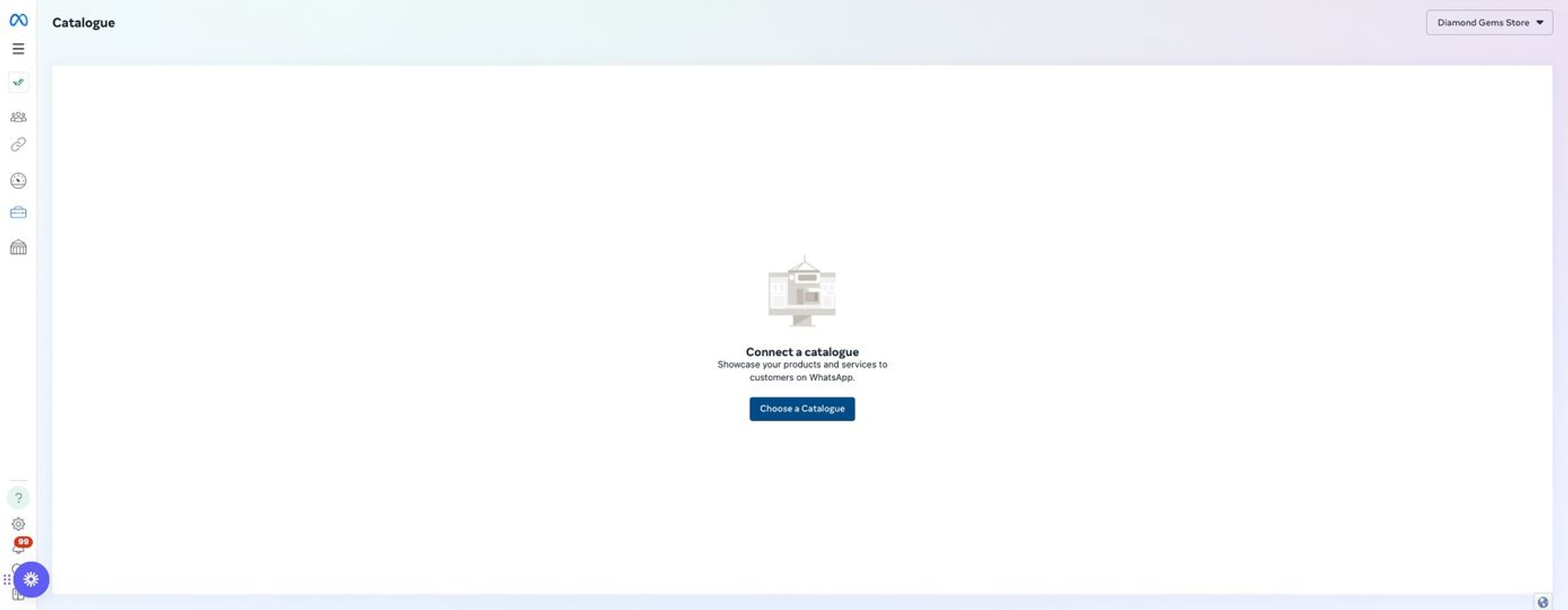
الخطوة 5: انقر فوق تحديد الكتالوج وحدد الكتالوج الخاص بك
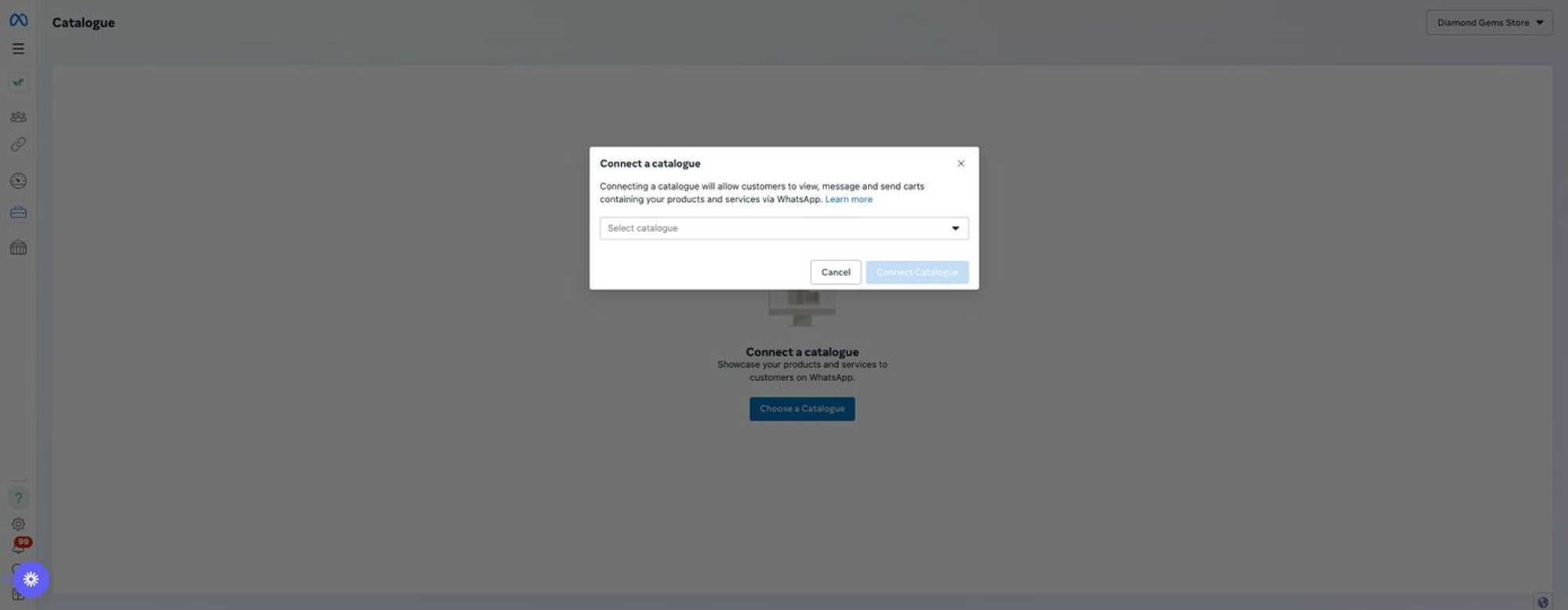
الخطوة 6: حدد الكتالوج الخاص بك
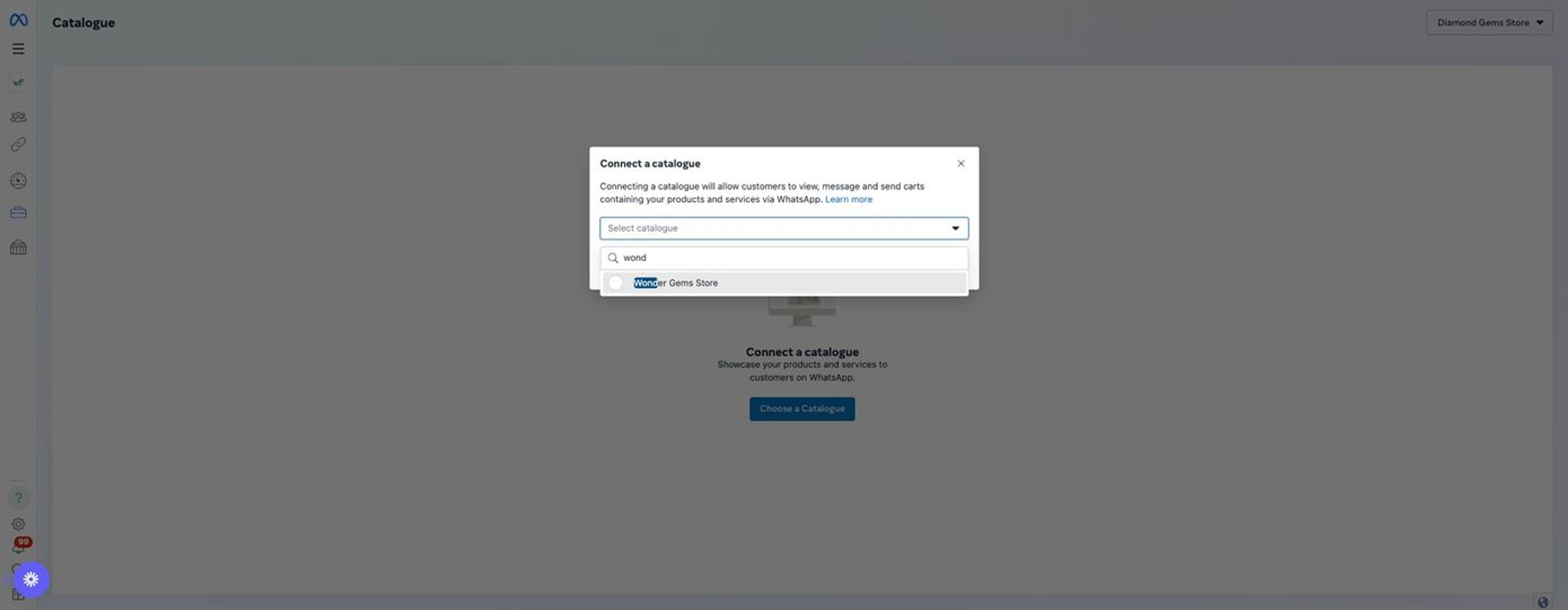
الخطوة 7: انقر على توصيل الكتالوج

إذا لم تتمكن من استرداد كتالوج المنتجات الخاص بقناتك المتصلة حديثًا أو إذا قمت بإجراء تغييرات حديثة على قناة WABA الخاصة بك، فيرجى مراجعة الخطوات أدناه والتحقق مما إذا كان لديك حق الوصول الصحيح إلى قناتك.
- انتقل إلى إعدادات تكامل الأعمال
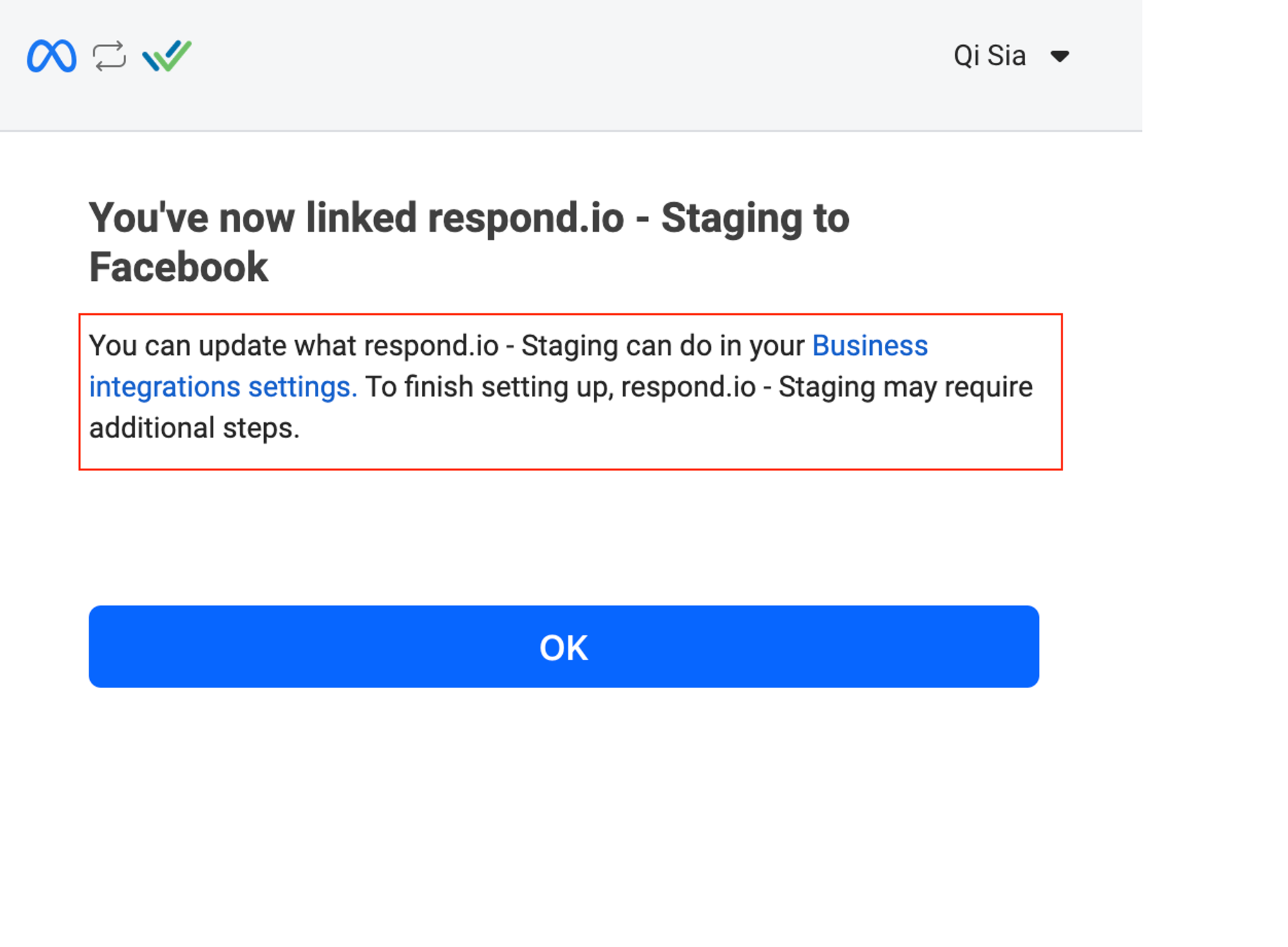
- حدد تطبيق respond.io المتكامل وانقر فوق عرض وتحرير
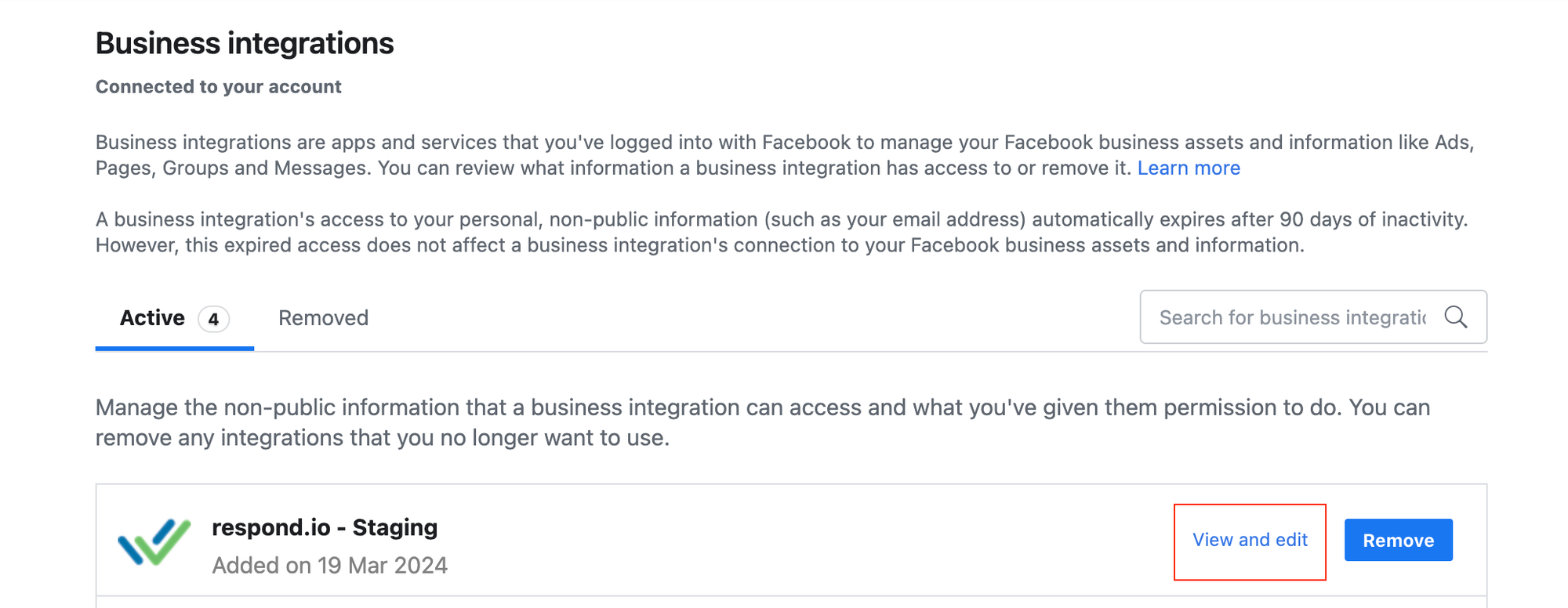
- تأكد من أن لديك حق الوصول لإدارة نفس WABA المحدد في قائمة "إدارة حسابات WhatsApp الخاصة بك". إذا كان التبديل معطلاً، فقم بالتبديل إلى WABA المحدد.
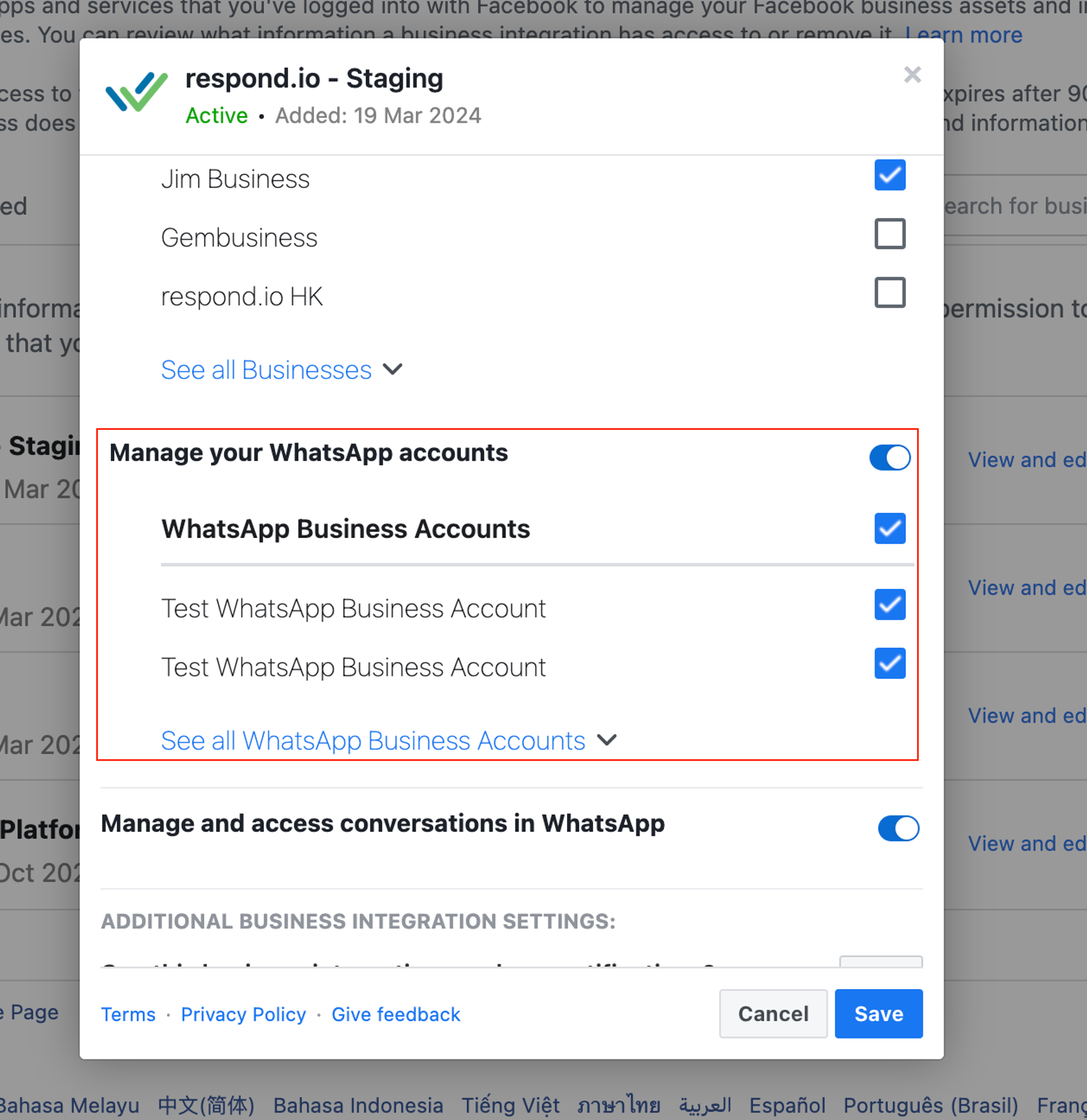
- قم بإيقاف تشغيل "إدارة كتالوجات المنتجات الخاصة بك" إذا كنت قد حاولت بالفعل توصيل كتالوج WhatsApp الخاص بك قبل هذه الخطوة.
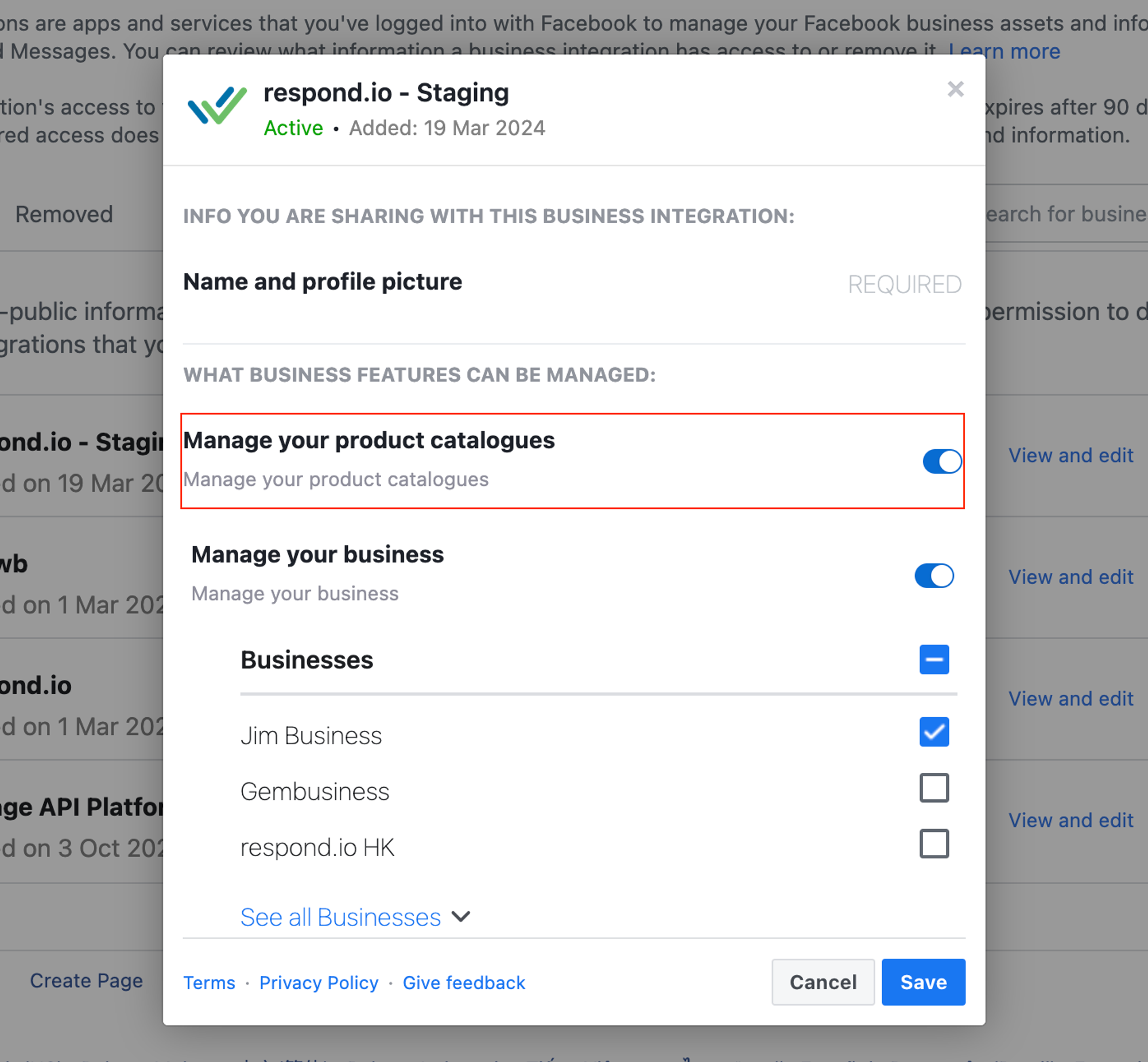
- ارجع إلى إعدادات القناة > استكشاف الأخطاء وإصلاحها وتحديث الإذن مرة أخرى .
- انتقل إلى إعدادات القناة > كتالوج المنتجات التعريفية. قم بتسجيل الدخول إلى Facebook مرة أخرى لإعادة محاولة الاتصال بكتالوج المنتجات.
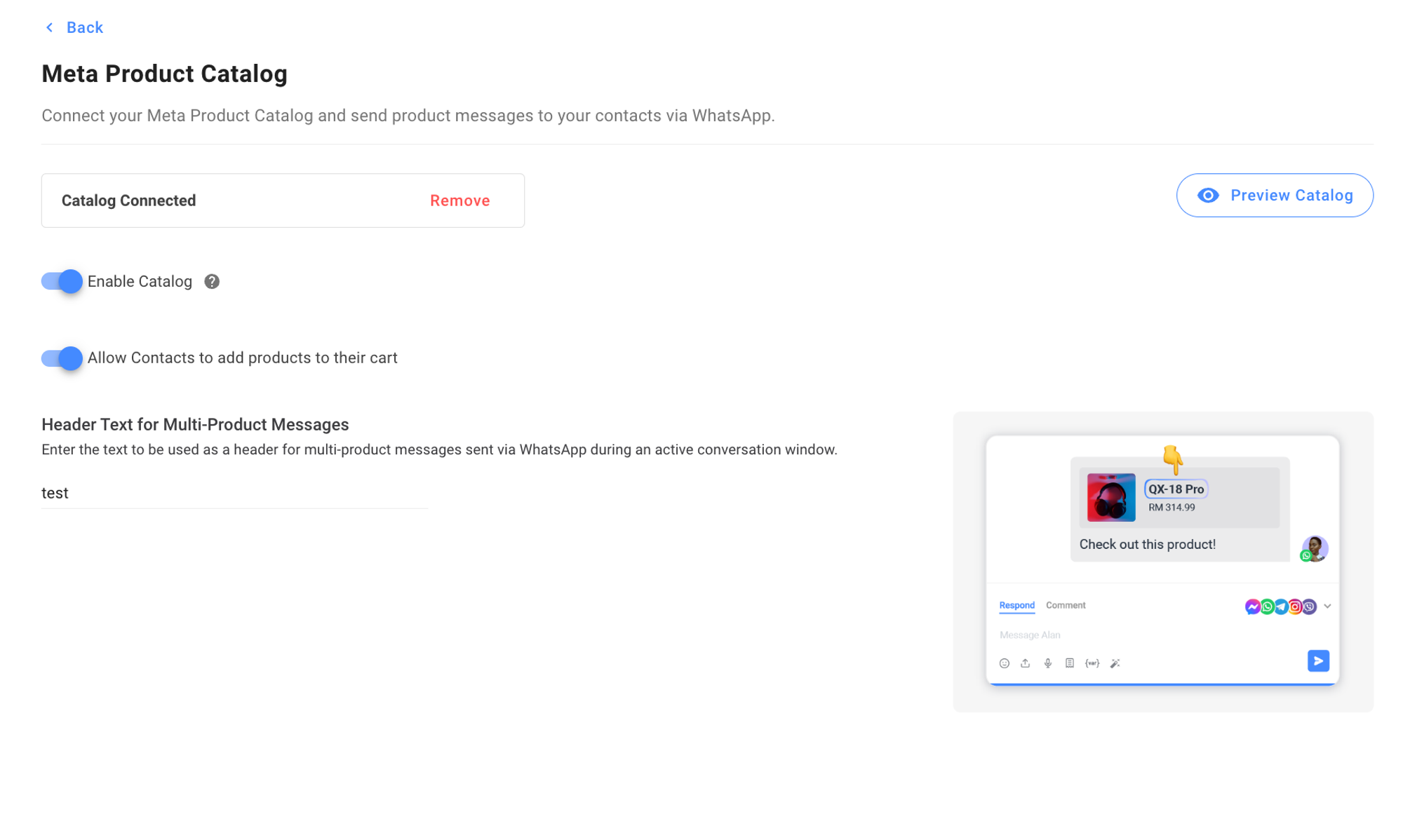
لقد انتهت صلاحية الرمز المميز الخاص بي. ماذا علي أن أفعل؟
إذا انتهت صلاحية الرمز المميز الخاص بك، فيرجى تحديث الرمز المميز للكتالوج الخاص بك في قناة WhatsApp Business الخاصة بك على respond.io . يمكنك القيام بذلك عن طريق فصله وإعادة توصيله مرة أخرى.
لماذا تلقيت رسالة الخطأ هذه " نموذج امتثال الأعمال المفقود "؟
إذا كان نشاطك التجاري يعمل داخل الهند، فهناك متطلبات قانونية محددة إضافية للبيع على واتساب. تعرف على المزيد حول البيع عبر الإنترنت على منصة WhatsApp للأعمال في الهند .
